LiteFinance-те Forex саудасы мен ақшаны қалай алуға болады
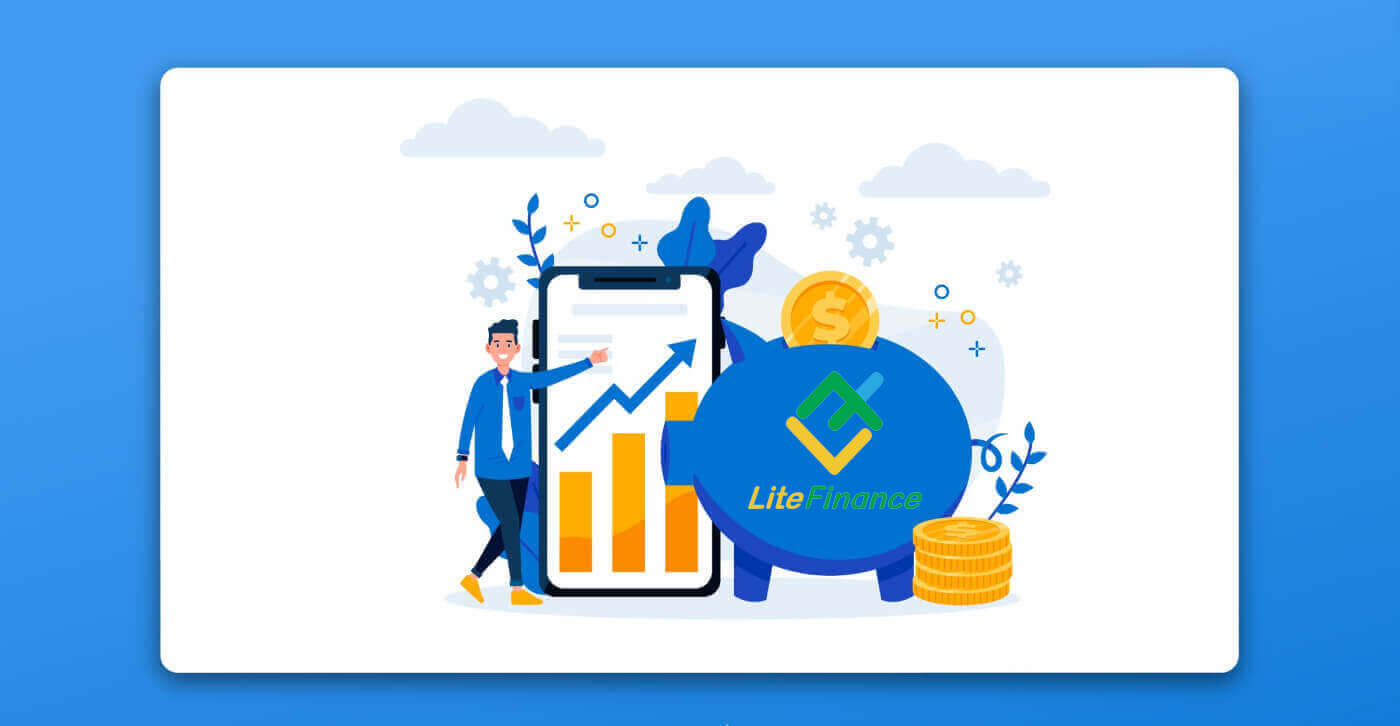
LiteFinance-те Forex саудасын қалай жасауға болады
LiteFinance MT4 терминалына қалай кіруге болады
Бастапқы қадам - тіркелген тіркелгіні пайдаланып LiteFinance басты бетіне кіру. Содан кейін «METATRADER» қойындысын таңдаңыз (Егер сіз тіркелгіні тіркемеген болсаңыз немесе жүйеге кіру процесіне сенімді болмасаңыз, нұсқаулық алу үшін келесі жазбаны қараңыз: LiteFinance жүйесіне қалай кіру керек ). 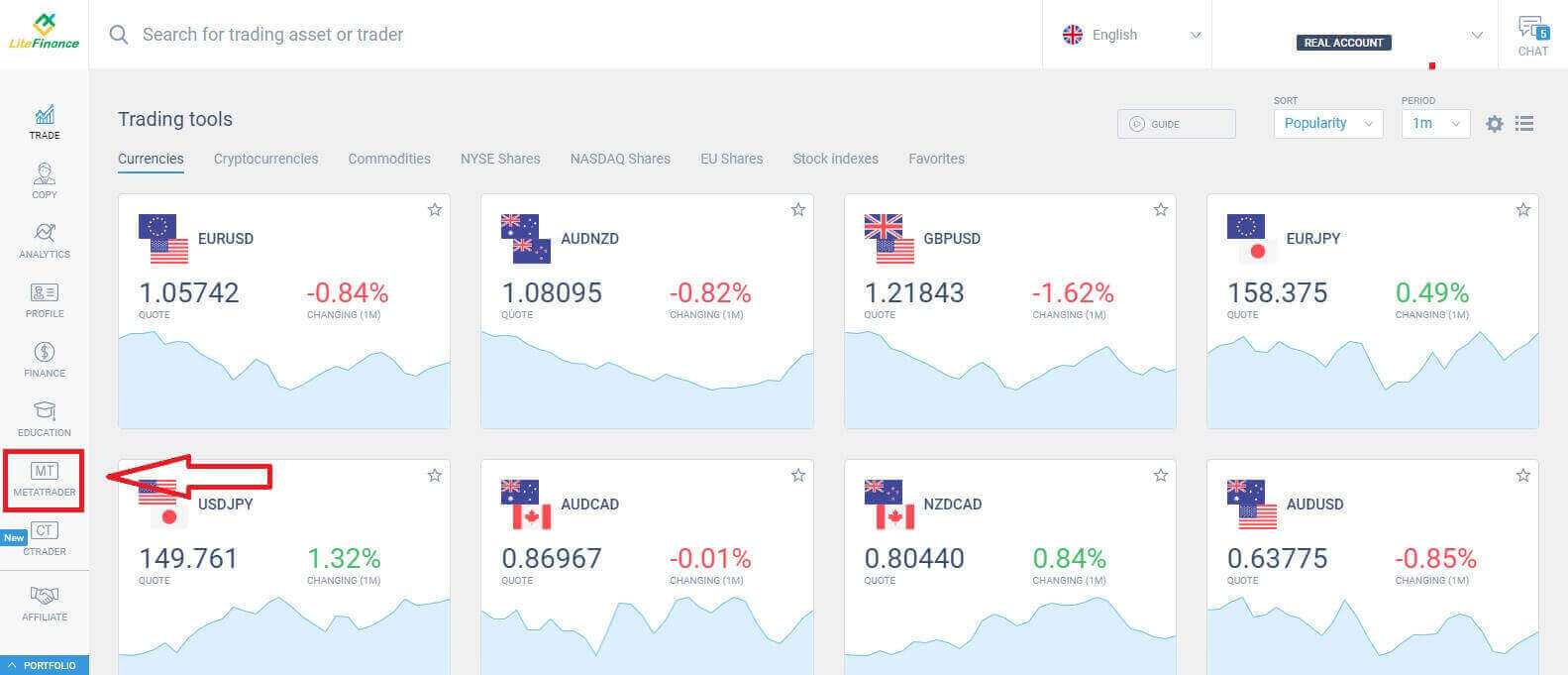
Содан кейін негізгі тіркелгі болу үшін пайдаланғыңыз келетін сауда шотын таңдаңыз. Таңдалған тіркелгі негізгі тіркелгі болмаса, таңдалған тіркелгі сияқты жолдағы «Негізгіге айналдыру» мәтінін басыңыз. 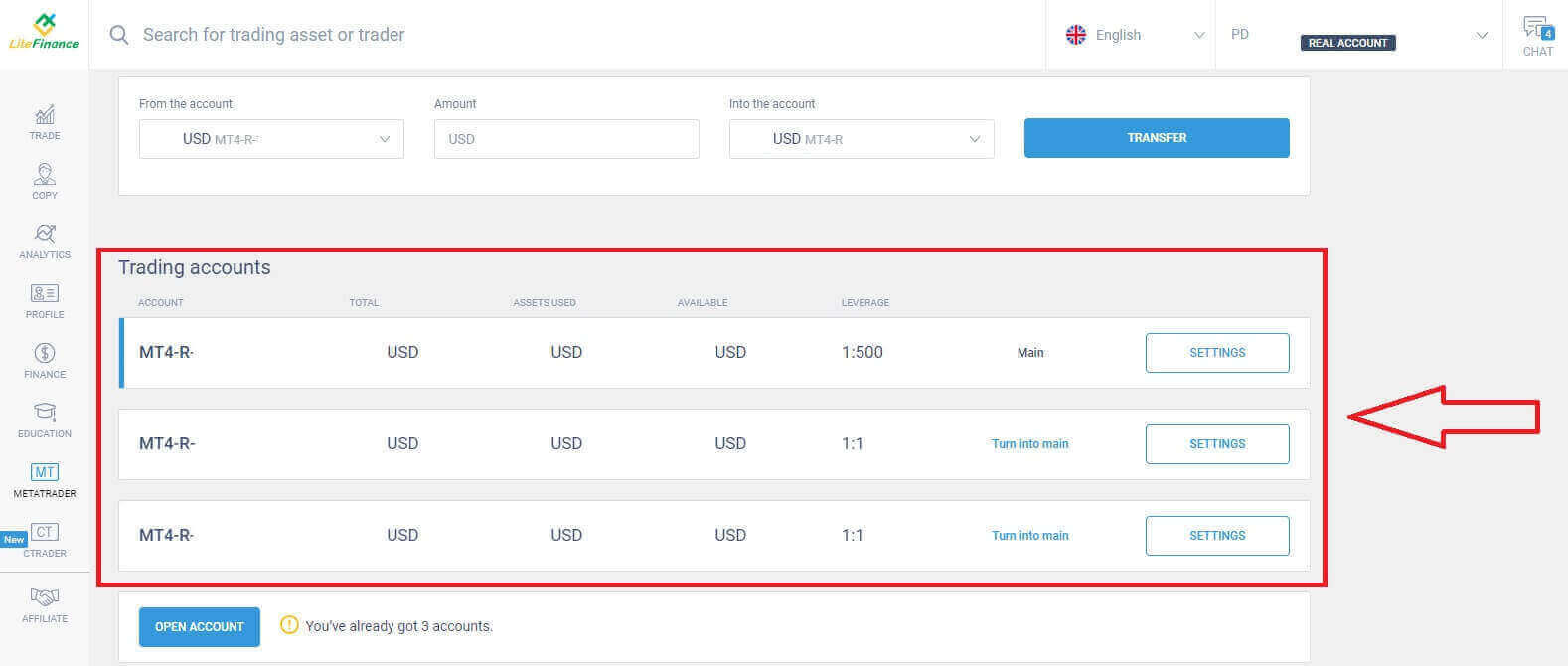 Тінтуірмен жоғары айналдырыңыз, сонда сіз жүйеге кіру үшін қажет кейбір маңызды ақпаратты табасыз:
Тінтуірмен жоғары айналдырыңыз, сонда сіз жүйеге кіру үшін қажет кейбір маңызды ақпаратты табасыз:
- Серверге кіру нөмірі.
- Жүйеге кіру үшін сервер.
- Аты терминалда көрсетіледі.
- Жүйеге кіру үшін трейдердің құпия сөзі.
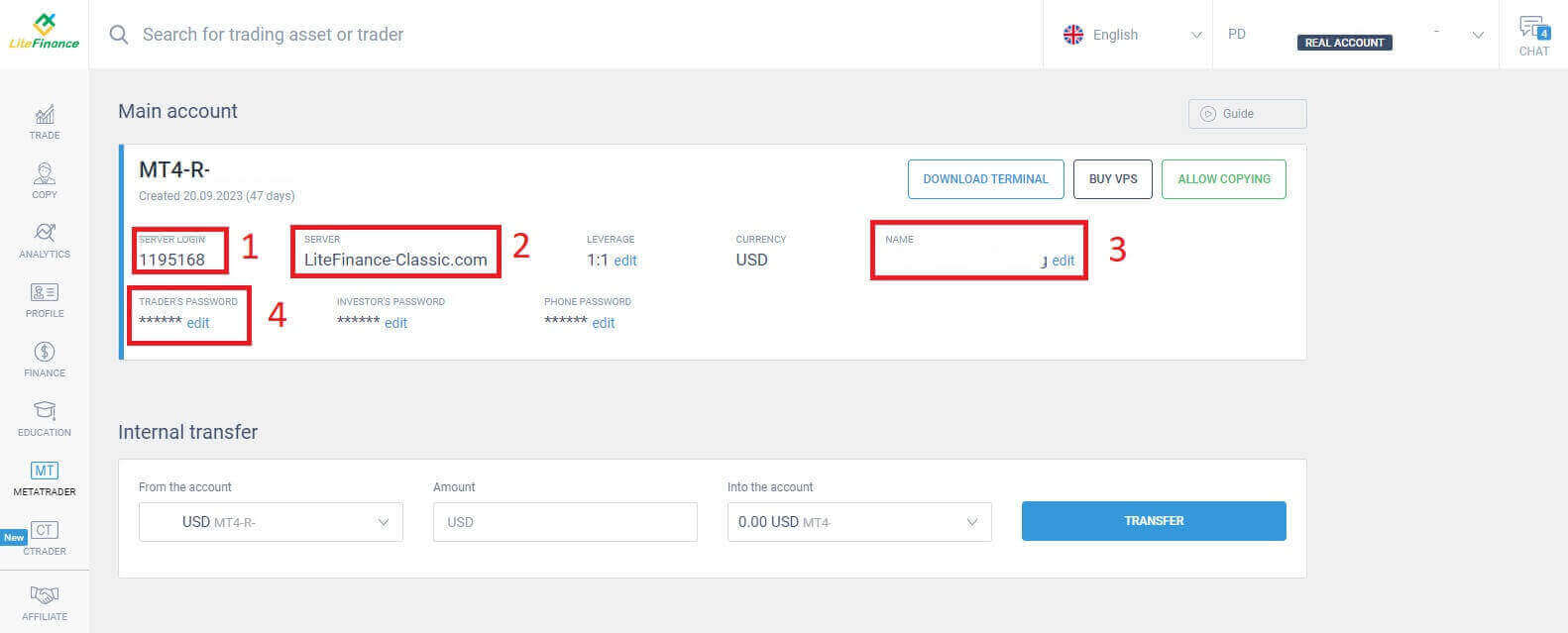
Құпия сөз бөлімі үшін құпия сөз өрісінің жанындағы «өңдеу» түймесін
басып, жүйенің талаптарын қанағаттандыру үшін құпия сөзіңізді өзгертіңіз. Оны аяқтағаннан кейін «Сақтау» түймесін басыңыз . 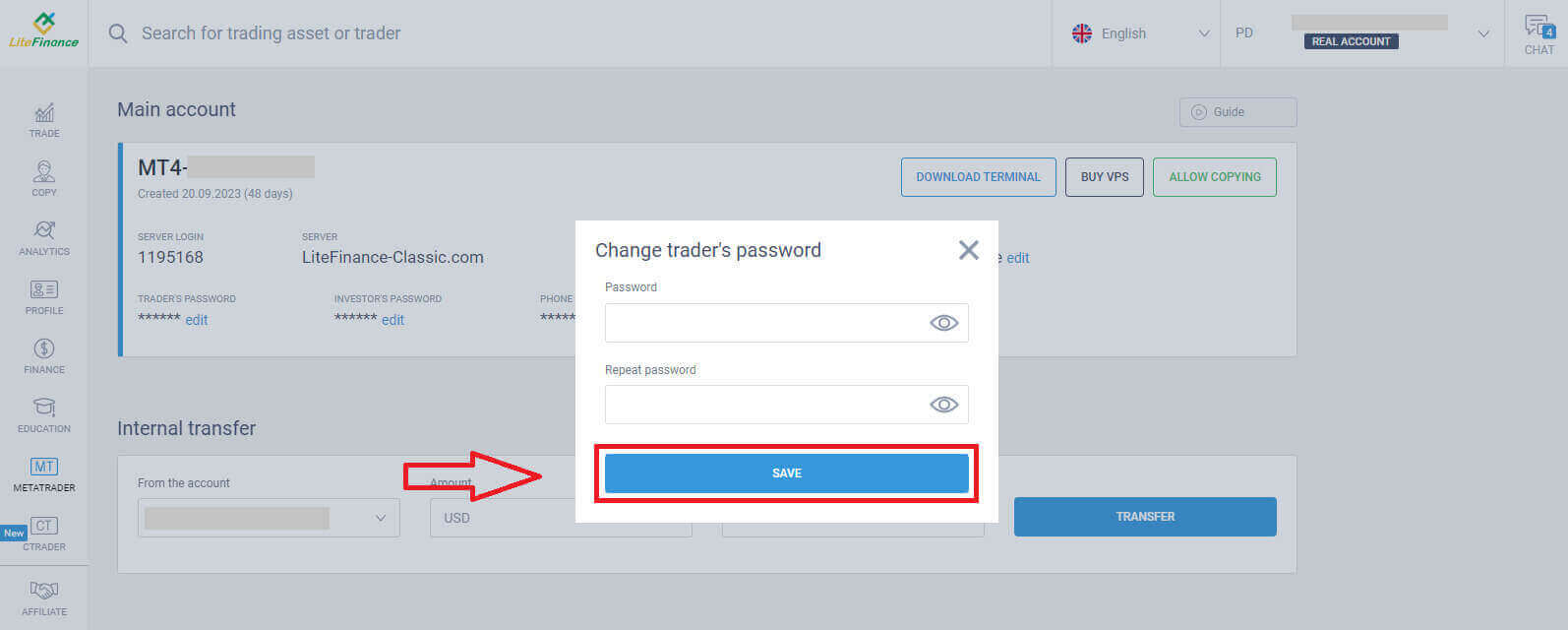
Келесі қадамда сіз LiteFinance MT4 терминалын жүктеп алуды жалғастырасыз және «ТЕРМИНАЛДЫ ЖҮКТЕП АЛУ» түймесін басу арқылы іске қосасыз.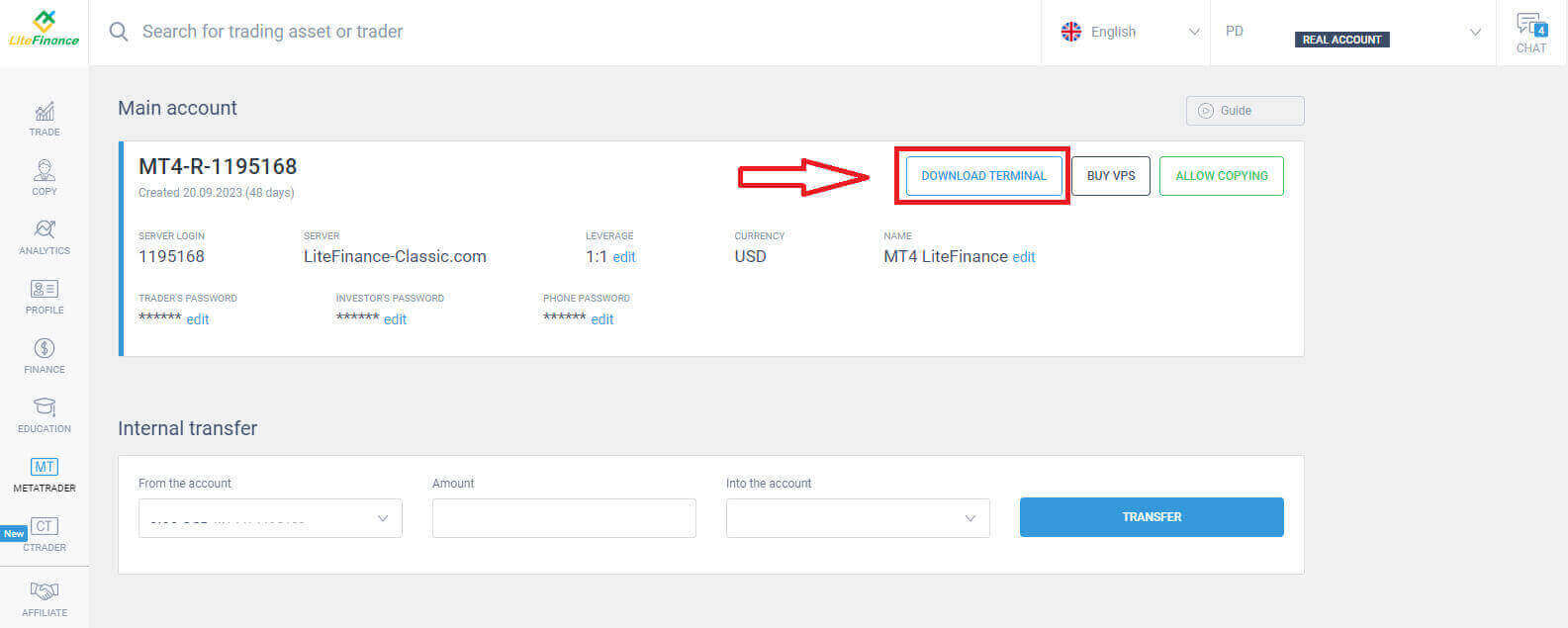
Терминалды іске қосқаннан кейін экранның жоғарғы сол жақ бұрышындағы «Файл» мәзірін таңдаңыз. Жүйеге кіру пішінін ашу үшін «Сауда шотына кіру» опциясын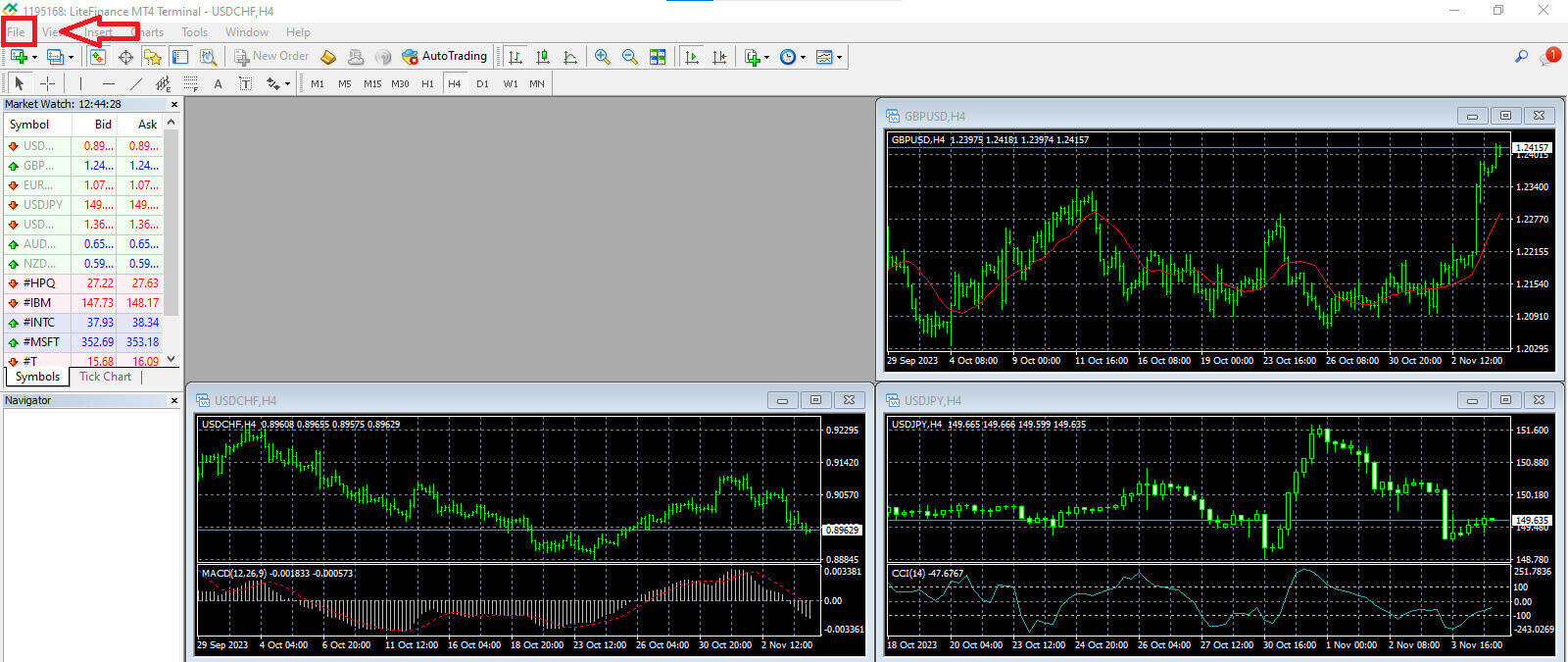
таңдау арқылы жалғастырыңыз .
Бұл пішінде жүйеге кіру үшін алдыңғы қадамда таңдалған сауда шотынан кейбір ақпаратты беру қажет: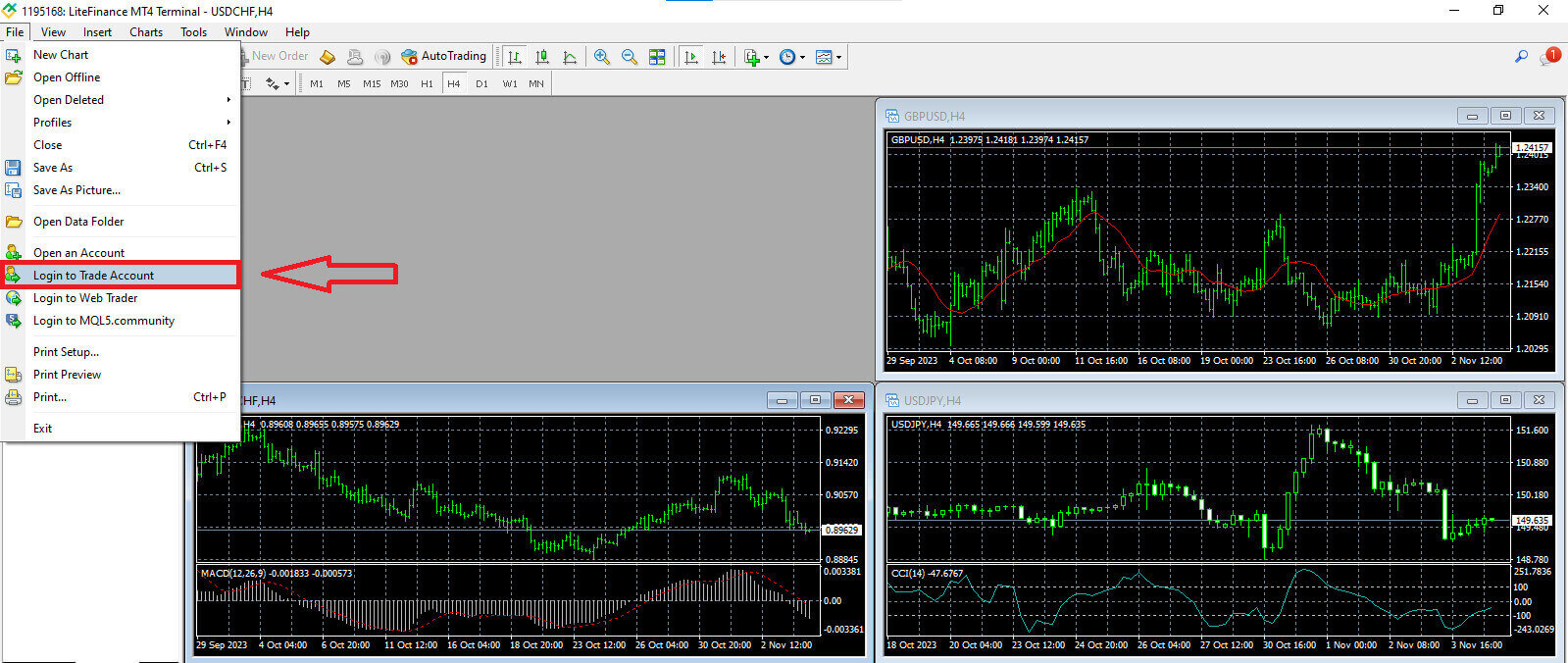
- Жоғарғы жағындағы бірінші бос орынға «СЕРВЕРГЕ КІРУ» нөміріңізді енгізіңіз .
- Алдыңғы қадамда жасалған құпия сөзді енгізіңіз.
- Сауда шотының параметрлерінде жүйе көрсететін сауда серверін таңдаңыз .
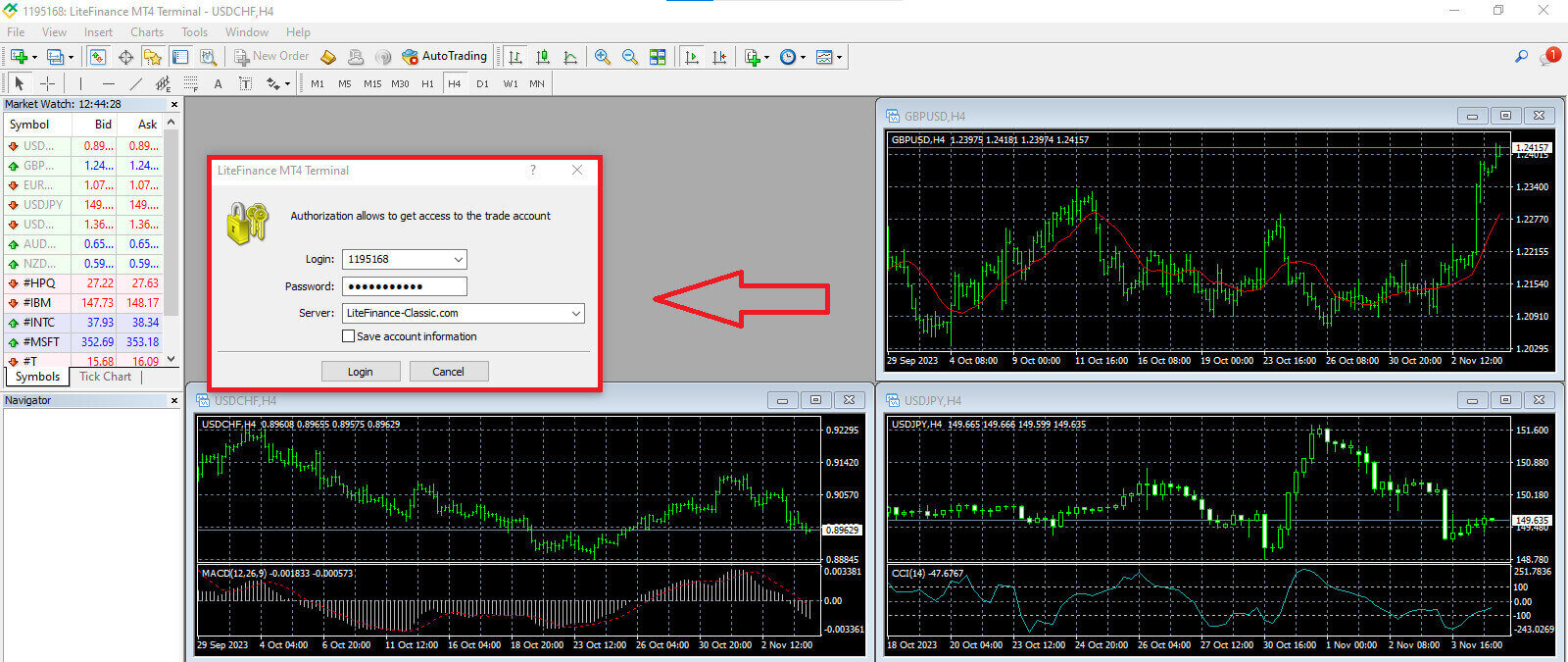
LiteFinance MT4-те жаңа тапсырысты қалай орналастыруға болады
Алдымен активті таңдап, оның диаграммасына кіру керек. Market Watch бағдарламасын көру үшін «Көру» мәзіріне
өтіп , Market Watch түймесін басыңыз немесе Ctrl+M пернелер тіркесімін пайдаланыңыз. Бұл бөлімде таңбалар тізімі көрсетіледі. Толық тізімді көрсету үшін терезені тінтуірдің оң жақ түймешігімен басып, «Барлығын көрсету» тармағын таңдауға болады . Нарық бақылауына құралдардың белгілі бір жинағын қосқыңыз келсе, мұны «Таңбалар» ашылмалы мәзірін пайдалану арқылы жасауға болады.
Валюта жұбы сияқты белгілі бір активті баға диаграммасына жүктеу үшін жұпты бір рет басыңыз. Оны таңдағаннан кейін тінтуірдің түймесін басып тұрыңыз, оны қажетті орынға апарыңыз және түймені жіберіңіз.
Сауда-саттықты ашу үшін алдымен «Жаңа тапсырыс» мәзір опциясын таңдаңыз немесе стандартты құралдар тақтасындағы сәйкес таңбаны басыңыз.
Тапсырыстарды дәлірек және оңай орналастыруға көмектесетін параметрлерді қамтитын терезе дереу пайда болады:

- Таңба : Сауда жасағыңыз келетін валюта белгісі таңбалар жолағында көрінетініне көз жеткізіңіз.
- Көлем : Келісімшарт өлшемін көрсеткіні басқаннан кейін ашылмалы мәзірде қол жетімді опциялардан таңдау арқылы немесе дыбыс өрісіне қажетті мәнді қолмен енгізу арқылы анықтау керек. Келісімшарттың көлемі әлеуетті пайдаға немесе шығынға тікелей әсер ететінін есте сақтаңыз.
- Түсініктеме : Бұл бөлім міндетті емес, бірақ оны сәйкестендіру мақсатында сауда-саттыққа түсініктеме беру үшін пайдалануға болады.
- Түр : Бұл әдепкі бойынша нарықты орындау ретінде конфигурацияланады, соның ішінде Нарық орындалуы (ағымдағы нарықтық баға бойынша тапсырыстарды орындауды қамтиды) және күтудегі тапсырыс (сіз сауданы бастауды жоспарлайтын болашақ бағаны белгілеу үшін қолданылады).

Соңында, сіз сату немесе сатып алу тапсырысы арасындағы таңдауды ұсына отырып, бастағыңыз келетін тапсырыс түрін анықтауыңыз керек.
- Нарық бойынша сату: Бұл тапсырыстар ұсыныс бағасымен басталып, сұраныс бағасымен аяқталады. Бұл тапсырыс түрімен сіздің саудаңыз баға төмендеген кезде пайда алу мүмкіндігіне ие.
- Нарық арқылы сатып алу: Бұл тапсырыстар сұраныс бағасынан басталып, ұсыныс бағасымен аяқталады. Бұл тапсырыс түрімен баға көтерілсе, сіздің саудаңыз тиімді болуы мүмкін.

LiteFinance MT4-те күтудегі тапсырысты қалай орналастыруға болады
Күтудегі тапсырыстардың түрі
Ағымдағы нарықтық баға бойынша орындалатын дереу орындау тапсырыстарынан айырмашылығы, күтудегі тапсырыстар баға сіз анықтаған белгілі бір деңгейге жеткенде белсендірілетін тапсырыстарды орналастыруға мүмкіндік береді. Күтудегі тапсырыстардың төрт түрі бар, бірақ біз оларды екі негізгі түрге бөлуге болады:- Белгілі бір нарық деңгейін бұзуды күтетін тапсырыстар.
- Тапсырыстар белгілі бір нарық деңгейінен қайта оралады деп күтілуде.
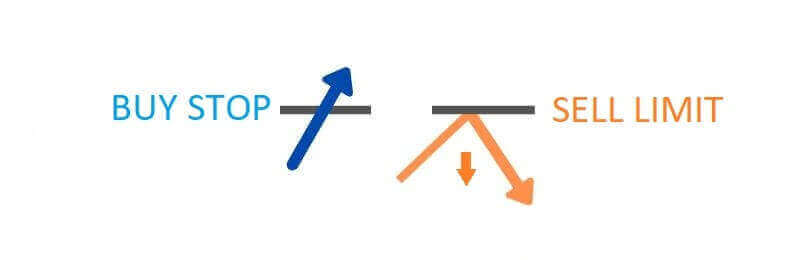
Stop сатып алыңыз
Сатып алуды тоқтату тапсырысы ағымдағы нарықтық бағамнан жоғары баға бойынша сатып алу тапсырысын орналастыруға мүмкіндік береді. Мысалы, егер ағымдағы нарықтық баға $500 болса және сіздің сатып алу тоқтатуыңыз $570 деңгейінде белгіленсе, нарық осы баға нүктесіне жеткенде сатып алу немесе ұзақ позиция басталады.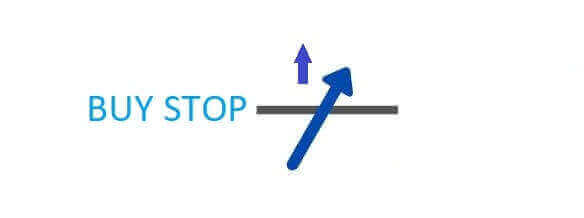
Сату тоқтату
«Сатуды тоқтату» тапсырысы ағымдағы нарықтық бағамнан төмен баға бойынша сатуға тапсырыс беру мүмкіндігін береді. Мысалы, егер ағымдағы нарықтық баға $800 болса және сатуды тоқтату бағасы $750 деңгейінде белгіленсе, нарық нақты баға нүктесіне жеткенде сату немесе «қысқа» позиция белсендіріледі.
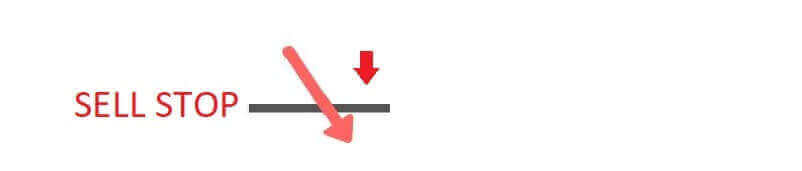
Сатып алу шегі
Сатып алу лимиті тәртібі негізінен сатып алуды тоқтатуға кері. Ол нарықтық бағамнан төмен бағамен сатып алу тапсырысын орнатуға мүмкіндік береді. Мысалы, егер ағымдағы нарықтық баға $2000 болса және Сатып алу лимитінің бағасы $1600 болып белгіленсе, нарық $1600 баға деңгейіне жеткенде сатып алу позициясы басталады.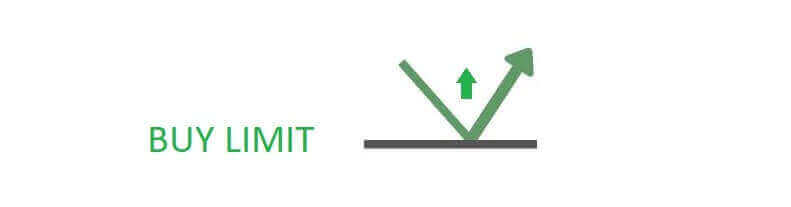
Сату лимиті
Сайып келгенде, Сату лимиті тапсырысы сізге нарықтық бағамнан жоғары баға бойынша сату тәртібін орнатуға мүмкіндік береді. Нақтырақ айтсақ, егер ағымдағы нарықтық баға $500 болса және сіздің сату шегі бағасы $850 болса, нарық $850 баға деңгейіне жеткенде сату позициясы басталады.
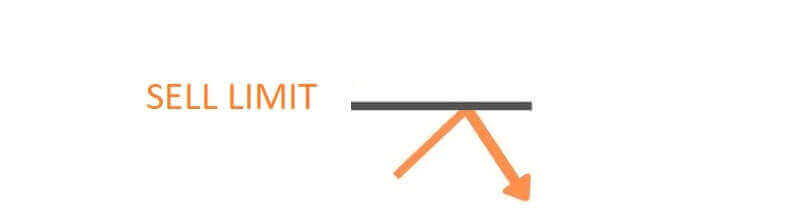
LiteFinance MT4 терминалында күтудегі тапсырыстарды қалай ашуға болады
Жаңа күтудегі тапсырысты жасау үшін Market Watch модуліндегі нарық атауын оңай екі рет нұқуға болады . Бұл әрекет тапсырыс түрін Күтудегі тапсырысқа өзгертуге мүмкіндік беретін жаңа тапсырыс терезесін іске қосады .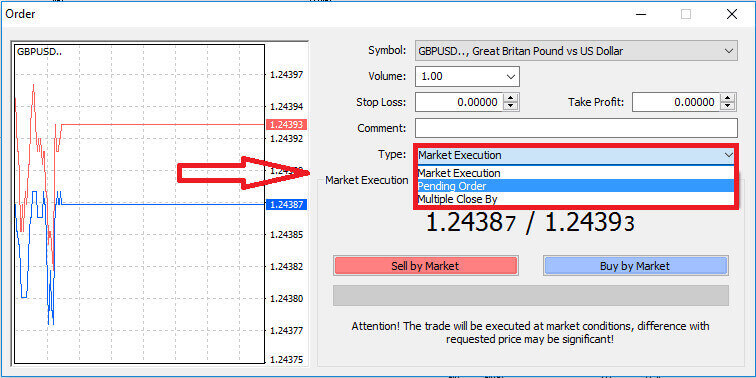
Одан кейін күтудегі тапсырыс іске қосылатын нарық деңгейін белгілеңіз. Сондай-ақ, позиция өлшемін дыбыс деңгейіне сәйкес анықтау керек.
Қажет болса, жарамдылық мерзімін белгілей аласыз (Жарамдылық мерзімі). Барлық осы параметрлерді теңшегеннен кейін, ұзақ немесе қысқа өтуді қалайтыныңызға және оның тоқтату немесе шектеу тәртібіне негізделген қалаған тапсырыс түрін таңдаңыз. Соңында растау үшін «Орналастыру» түймесін таңдаңыз. 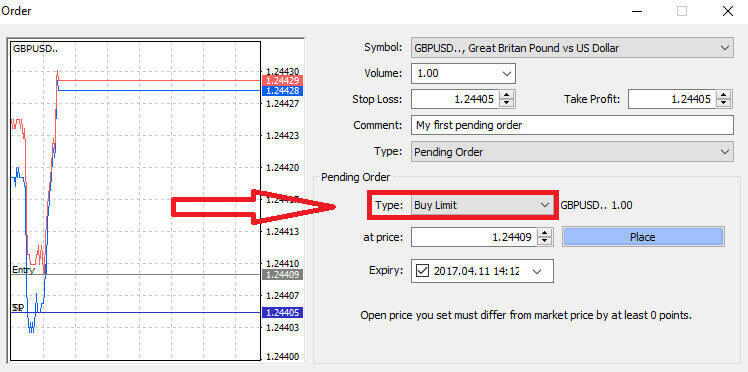
Күтудегі тапсырыстар MT4 ішінде маңызды артықшылықтарды ұсынады. Олар сіздің кірісті анықтау үшін нарықты үнемі қадағалап отыра алмаған кезде немесе құралдың бағасы жылдам ауытқуларды бастан кешіргенде, перспективалы мүмкіндіктерді жіберіп алмауыңызды қамтамасыз ететін кезде өте құнды.
LiteFinance MT4 терминалында тапсырыстарды қалай жабуға болады
Мұнда тапсырыстарды жабудың екі керемет қарапайым және жылдам әдісі бар, олар:
- Белсенді сауданы жабу үшін Терминал терезесіндегі Сауда қойындысында орналасқан «X» белгісін таңдаңыз

- Немесе диаграммада көрсетілген тапсырыс жолын тінтуірдің оң жақ түймешігімен басып, позицияны жабу үшін «жабу» опциясын таңдауға болады.
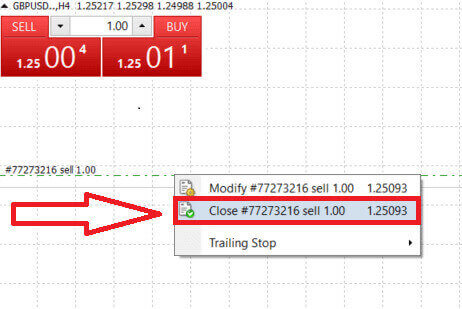
LiteFinance MT4 терминалында ашу және жабу тапсырыстары өте жылдам және пайдаланушыға ыңғайлы процестер болып табылады. Бірнеше рет басу арқылы трейдерлер тапсырыстарды тиімді және қажетсіз кідіріссіз орындай алады. Платформаның интуитивті дизайны нарыққа кіру мен шығудың жылдам әрі ыңғайлы болуын қамтамасыз етеді, бұл оны тез әрекет етуді және пайда болған мүмкіндіктерді пайдалануды қажет ететін трейдерлер үшін тамаша таңдау етеді.
LiteFinance MT4 жүйесінде Stop Loss, Take Profit және Trailing Stop мүмкіндіктерін пайдалану
Қаржы нарықтарында тұрақты табысты қамтамасыз етудің маңызды аспектісі тәуекелдерді мұқият басқару тәжірибесі болып табылады. Сондықтан сіздің сауда стратегияңызға тоқтату-loss және take-profit тапсырыстарын енгізу өте маңызды. Келесі талқылауда біз MT4 платформасында осы тәуекелдерді басқару құралдарының практикалық іске асырылуын қарастырамыз. Шығындарды тоқтату және пайда алуды пайдалануды меңгере отырып, сіз әлеуетті шығындарды азайтуды ғана емес, сонымен қатар сауда мүмкіндіктеріңізді қалай оңтайландыру керектігін де үйренесіз, нәтижесінде жалпы сауда тәжірибеңізді жақсартасыз.
Stop Loss және Take Profit параметрін орнату
Сауда-саттыққа Stop Loss және Take Profit қосудың ең қарапайым әдістерінің бірі - жаңа тапсырыстарды бастаған кезде оларды дереу орнату. Бұл тәсіл нарыққа кіру кезінде тәуекелдерді басқару параметрлерін орнатуға мүмкіндік береді, позицияларыңыз бен әлеуетті нәтижелерге бақылауды күшейтеді.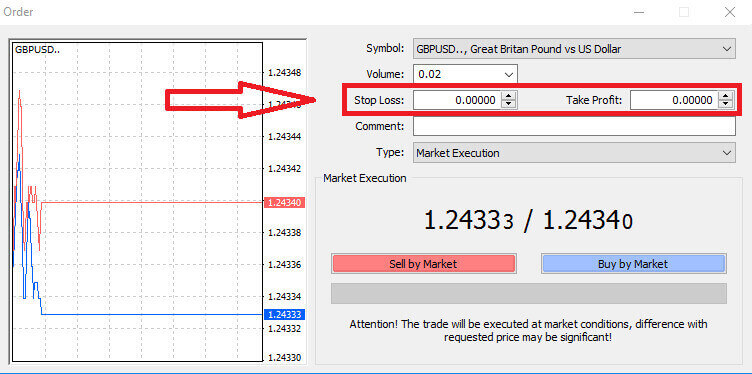
Бұған «Жоғалысты тоқтату» және «Пайданы алу» өрістеріне қалаған баға деңгейлерін енгізу арқылы қол жеткізуге болады. Нарық сіздің позицияңыз үшін қолайсыз өзгерген кезде Stop Loss автоматты түрде іске қосылатынын есте сақтаңыз, бұл қорғаныс шарасы ретінде қызмет етеді, ал Take Profit деңгейлері баға алдын ала белгіленген кіріс мақсатыңызға жеткенде орындалады. Бұл икемділік сізге Stop Loss деңгейін ағымдағы нарықтық бағадан төмен және одан жоғары Take Profit деңгейін орнатуға мүмкіндік береді.
Stop Loss (SL) және Take Profit (TP) әрқашан белсенді позицияға немесе күтудегі тапсырысқа байланысты екенін ескеру маңызды. Саудаңыз іске қосылғаннан кейін және сіз нарық жағдайын бақылап отырғанда, сізде оларды реттеу мүмкіндігі бар. Жаңа лауазымды ашу кезінде олар міндетті емес болса да, оларды өз позицияларыңызды қорғау үшін пайдаланған жөн.
Stop Loss және Take Profit деңгейлерін қосу
Stop Loss (SL) және Take Profit (TP) деңгейлерін бар позицияңызға қосудың ең қарапайым әдісі диаграммадағы сауда сызығын пайдалануды қамтиды. Бұған сауда сызығын белгілі бір деңгейге жоғары немесе төмен сүйреп апару арқылы қол жеткізуге болады.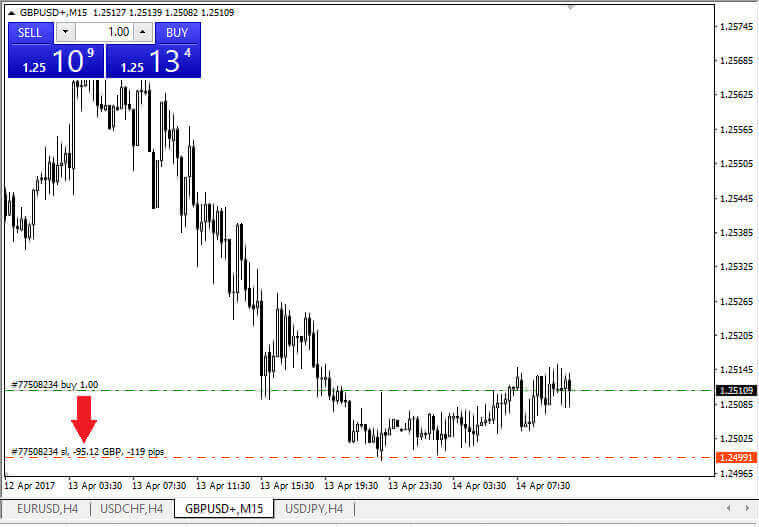
Stop Loss (SL) және Take Profit (TP) деңгейлерін енгізгеннен кейін сәйкес SL/TP сызықтары диаграммада көрінетін болады. Бұл мүмкіндік SL/TP деңгейлерін оңай және тиімді реттеуге мүмкіндік береді.
Сондай-ақ бұл әрекеттерді платформаның төменгі жағындағы «Терминал» модулі арқылы орындауға болады . SL/TP деңгейлерін қосу немесе өзгерту үшін ашық позицияны немесе күтудегі тапсырысты тінтуірдің оң жақ түймешігімен басып, "Тапсырысты өзгерту/жою" опциясын таңдауға болады. 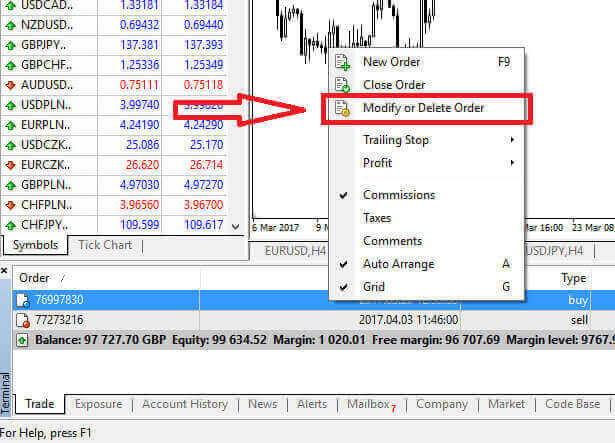
Нақты нарықтық бағаны көрсету немесе ағымдағы нарықтық бағадан нүктелік диапазонды анықтау арқылы Stop Loss (SL) және Take Profit (TP) деңгейлерін енгізу немесе реттеу мүмкіндігін беретін тапсырысты өзгерту терезесі ашылады. 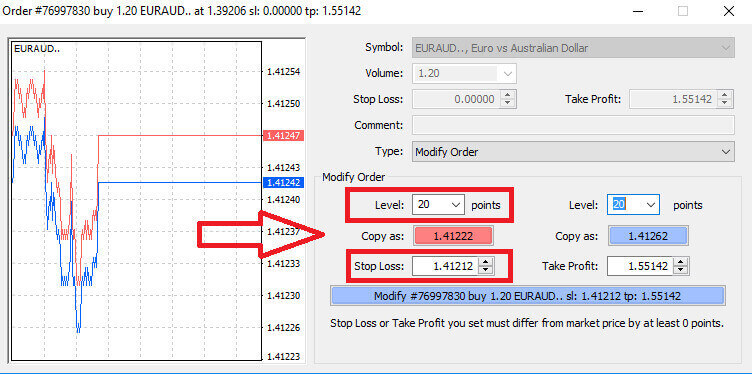
Артқы аялдама
Stop Loss тапсырыстары, ең алдымен, нарық сіздің позицияңызға қарсы қозғалған кезде ықтимал шығындарды шектеу үшін қолданылады, бірақ олар сіздің пайдаңызды қамтамасыз етудің ақылды әдісін ұсынады. Бұл тұжырымдама бастапқыда қарама-қайшы болып көрінуі мүмкін, бірақ бұл өте қарапайым.
Сіз ұзақ позицияға кірдіңіз деп елестетіп көріңіз және нарық қазіргі уақытта сіздің пайдаңызға қарай жылжып жатыр, нәтижесінде тиімді сауда болады. Бастапқыда сіздің бастапқы бағаңыздан төмен орнатылған шығынды тоқтатуды енді сіздің кіріс бағаңызға (біркелкі болу үшін) немесе одан жоғары (пайданы бекіту үшін) реттеуге болады.
Бұл процеске автоматтандырылған тәсіл үшін Trailing Stop ыңғайлы болады. Бұл құрал тәуекелдерді тиімді басқару үшін, әсіресе бағалар тез өзгеретін немесе нарықты үнемі бақылай алмайтын жағдайларда баға жетпес құнды болып табылады.
Trailing Stop орнында сіздің позицияңыз тиімді бола бастағанда, ол олардың арасындағы белгіленген қашықтықты сақтай отырып, нарықтық бағаны автоматты түрде бақылайды.
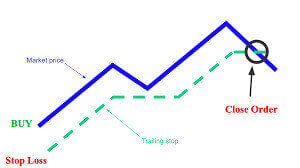
Алдыңғы мысалға сәйкес, сіздің пайдаңызды қамтамасыз ету үшін Trailing Stop сіздің кіріс бағаңыздан жоғары өтуі үшін сіздің саудаңыз қазірдің өзінде жеткілікті тиімді жағдайда болуы керек екенін түсіну өте маңызды.
Trailing Stops (TS) сіздің белсенді позицияларыңызбен байланысты және MT4 жүйесіндегі Trailing Stop дұрыс жұмыс істеуі үшін сауда платформасын ашық ұстауыңыз керек екенін ескеру қажет.
Trailing Stop параметрін конфигурациялау үшін «Терминал» терезесіндегі ашық позицияны тінтуірдің оң жақ түймешігімен нұқыңыз және Trailing Stop мәзіріндегі Take Profit деңгейі мен ағымдағы нарықтық баға арасындағы алшақтық ретінде қалаған пип мәнін көрсетіңіз.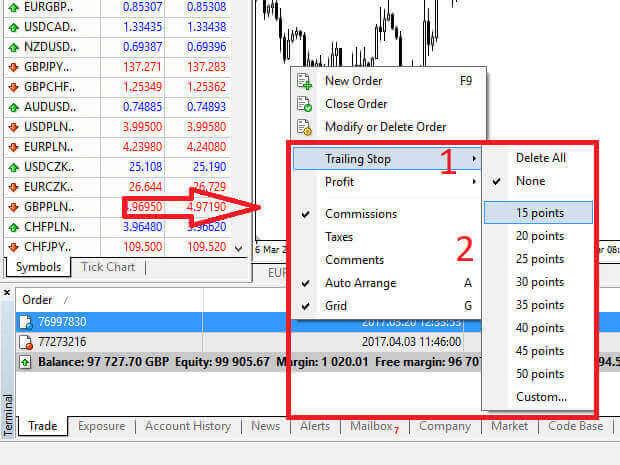
Сіздің Trailing Stop қазір белсенді, яғни бағалар пайдалы бағытта қозғалса, Trailing Stop бағаны ұстану үшін жоғалтуды тоқтату деңгейін автоматты түрде реттейді.
Trailing Stop функциясын өшіру үшін сіз жай ғана Trailing Stop мәзірінен «Жоқ» параметрін таңдай аласыз. Оны барлық ашық орындарда өшіргіңіз келсе, «Барлығын жою» опциясын таңдауға болады .
Байқағаныңыздай, MT4 позицияларыңызды жылдам қорғаудың әртүрлі әдістерін ұсынады.
Айта кету керек, Stop Loss тапсырыстары тәуекелді басқарудың және ықтимал шығындарды шектеудің жоғары тиімді құралы болғанымен, олар абсолютті қауіпсіздікті ұсынбайды. Олар тегін және нарықтың қолайсыз қозғалыстарынан қорғауды қамтамасыз еткенімен, олар барлық жағдайда сіздің ұстанымыңызға кепілдік бере алмайды. Күтпеген нарықтық құбылмалылық немесе тоқтау деңгейінен жоғары баға алшақтықтары жағдайында (нарық арасындағы деңгейлерде сауда жасамай бір бағадан екіншісіне секіргенде), сіздің ұстанымыңыз бастапқыда көрсетілгеннен аз қолайлы деңгейде жабылуы мүмкін. Бұл құбылыс бағаның ауытқуы ретінде белгілі.
Сырғып кетуден күшейтілген қауіпсіздік үшін, нарық сізге қарсы қозғалса да, сіздің позицияңыздың көрсетілген Stop Loss деңгейінде жабылуын қамтамасыз ететін кепілді тоқтату жоғалтуларын таңдауға болады. Кепілдендірілген тоқтату жоғалтулары негізгі шотпен қосымша ақысыз қол жетімді.
LiteFinance-тен ақшаны қалай алуға болады
LiteFinance веб-қосымшасында қаражатты қалай алуға болады
Бастапқы қадам - тіркелген тіркелгіні пайдаланып LiteFinance басты бетіне кіру.
Тіркелгіні тіркемеген болсаңыз немесе жүйеге кіру процесіне сенімді болмасаңыз, нұсқаулық алу үшін келесі жазбаны қараңыз: LiteFinance жүйесінде тіркелгіні қалай тіркеу керек . 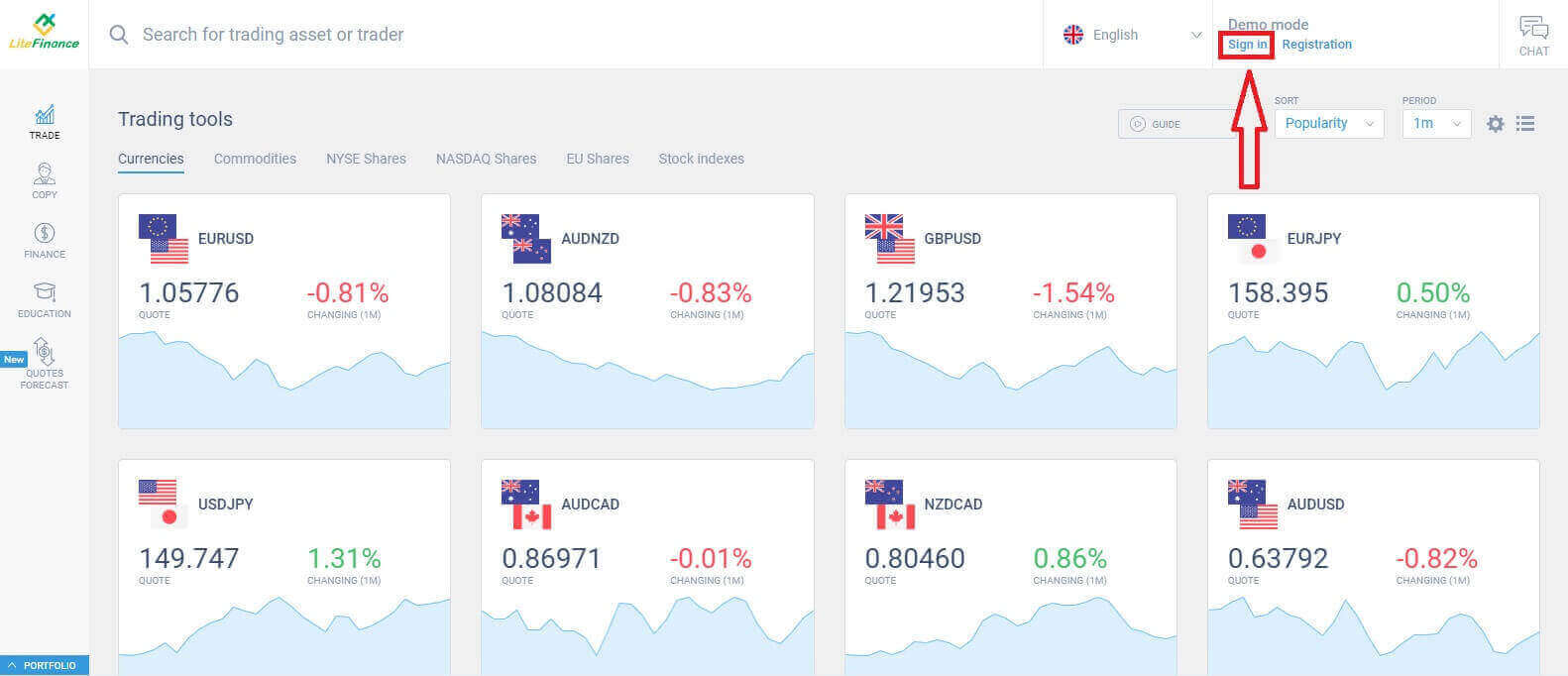
Жүйеге сәтті кіргеннен кейін басты бетке өтіп, экранның сол жағына назар аударыңыз. Сол жерден «ҚАРЖЫ» белгісін басыңыз . Қаражатты алу транзакциясына өту үшін «Шеғаруды»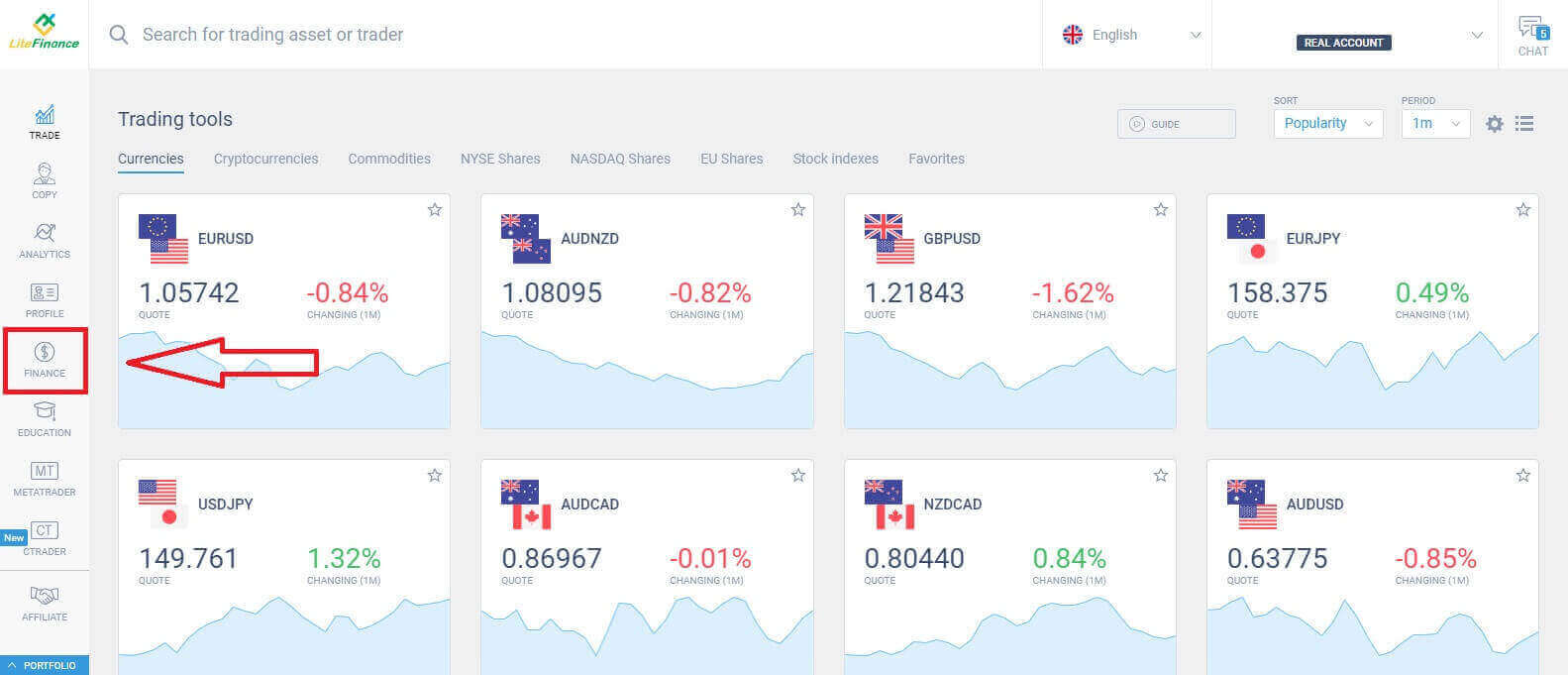
таңдаңыз .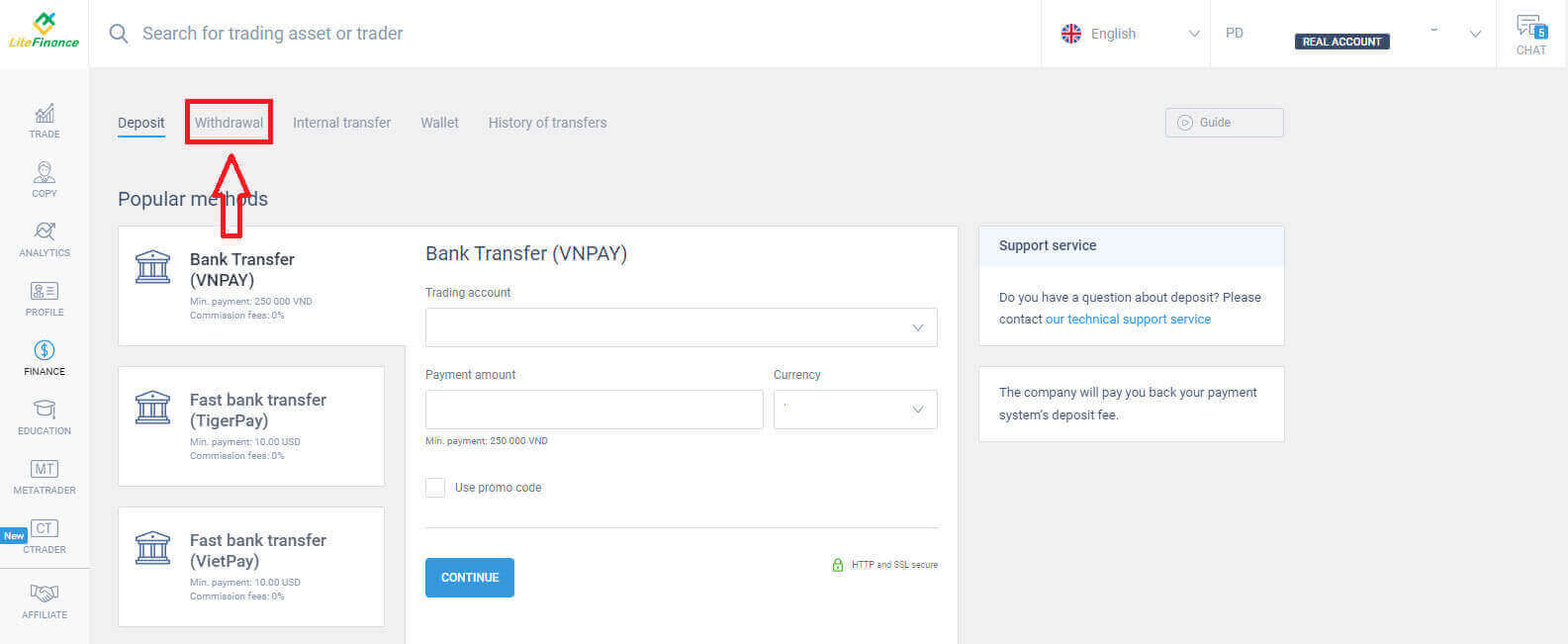
Бұл интерфейсте жүйе алудың алуан түрлі таңдауын ұсынады. Төмен жылжу арқылы ұсынылған әдістер бөліміндегі балама ақша алу әдістерінің тізімін зерттеңіз (қол жетімділік еліңізге байланысты өзгеруі мүмкін).
Бағалауға уақыт бөліңіз және өз қалауыңыз бойынша ең жақсы әдісті таңдаңыз! 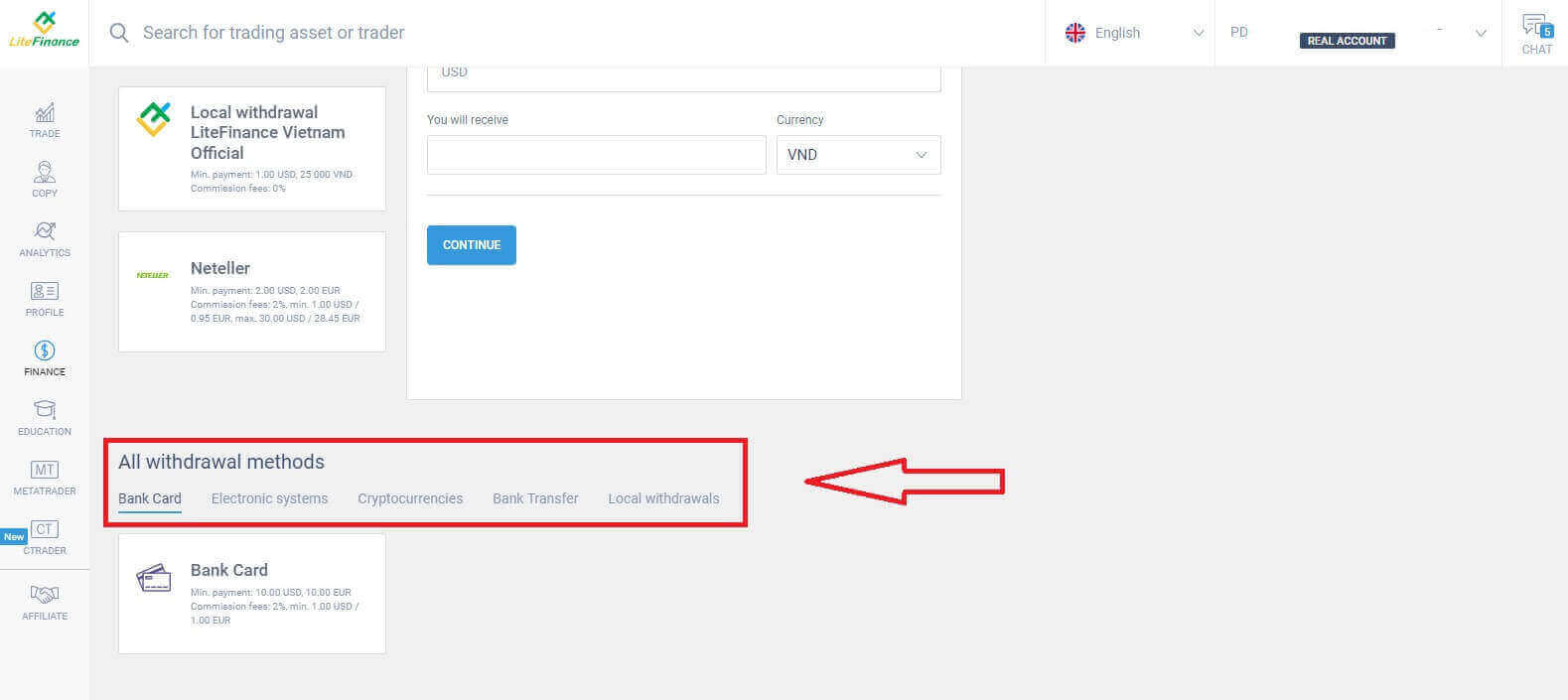
Банк картасы
Шешім алу әдісі ретінде банк картасын таңдаған кезде бірнеше маңызды факторларды ескеру қажет:- Ақшаны алу үшін пайдаланғыңыз келетін карта әмиянды белсендіру үшін кем дегенде бір рет депозитке салынуы керек (Әйтпесе, «клиенттерге қолдау көрсету тобы» мәтінін басу арқылы тұтынушыларды қолдау тобына хабарласыңыз ).
- Бұл төлем әдісін пайдалану үшін сіз өзіңізді растауыңыз керек. (Егер профиліңізді және банк картаңызды растамаған болсаңыз, мына жазбаны қараңыз: LiteFinance-те есептік жазбаны қалай тексеруге болады ).
Төмендегі бірнеше қарапайым қадамдар арқылы сіз ақшаны алуды жалғастыра аласыз:
- Шығаруға болатын сауда шотын таңдаңыз.
- Ақшаңызды алу үшін картаны таңдаңыз (егер карта кем дегенде бір рет салынбаған болса, картаны қосу үшін «ҚОСУ» түймесін басыңыз).
- Шығарылатын ақша сомасын кемінде 10 АҚШ доллары немесе оның басқа валюталардағы баламасын енгізіңіз (Егер сіз шотыңыздағы ағымдағы теңгерімнен жоғары соманы енгізсеңіз, дисплей таңдалған шоттағы қолжетімді ең жоғары соманы көрсетеді).
- Жалпы валютаны таңдаңыз.
- Кемінде 10 АҚШ доллары (2% және ең азы 1,00 USD/EUR) болатын комиссиялық алымдарды шегергеннен кейін алатын соманы тексеріңіз.
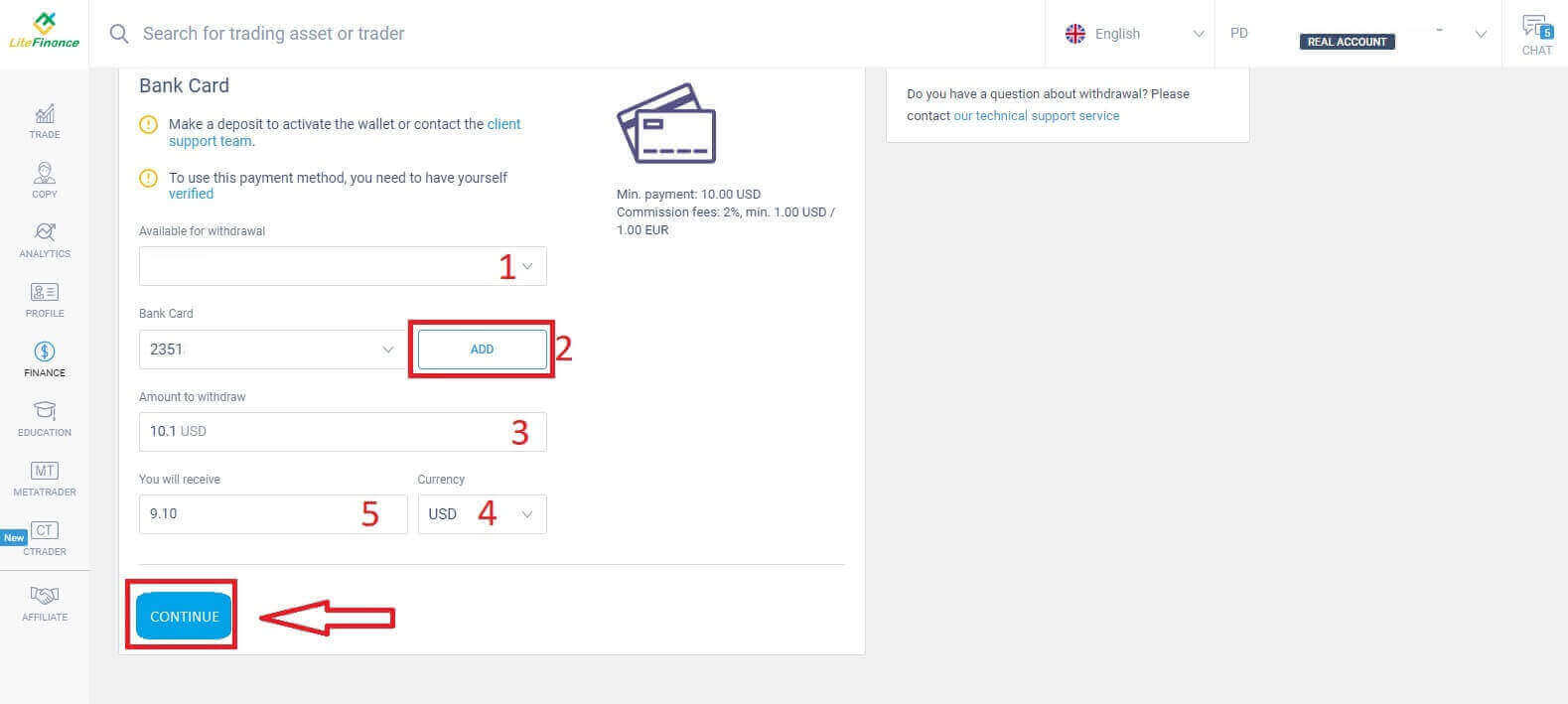
Аяқтағаннан кейін келесі интерфейске кіру үшін «ЖАЛҒАСТЫРУ» пәрменін таңдаңыз , онда нұсқауларды орындап, ақшаны алуды аяқтаңыз.
Электрондық жүйелер
Мұнда LiteFinance-те ақшаны алуға арналған қолжетімді электронды жүйелер берілген. Өзіңізге ұнайтын біреуін таңдап, келесі қадамға өтіңіз.Сондай-ақ шағын ескертпе бар: ақшаны алуға мүмкіндік беру үшін әмиянды алдын ала белсендіру керек (кем дегенде бір депозит салу арқылы).
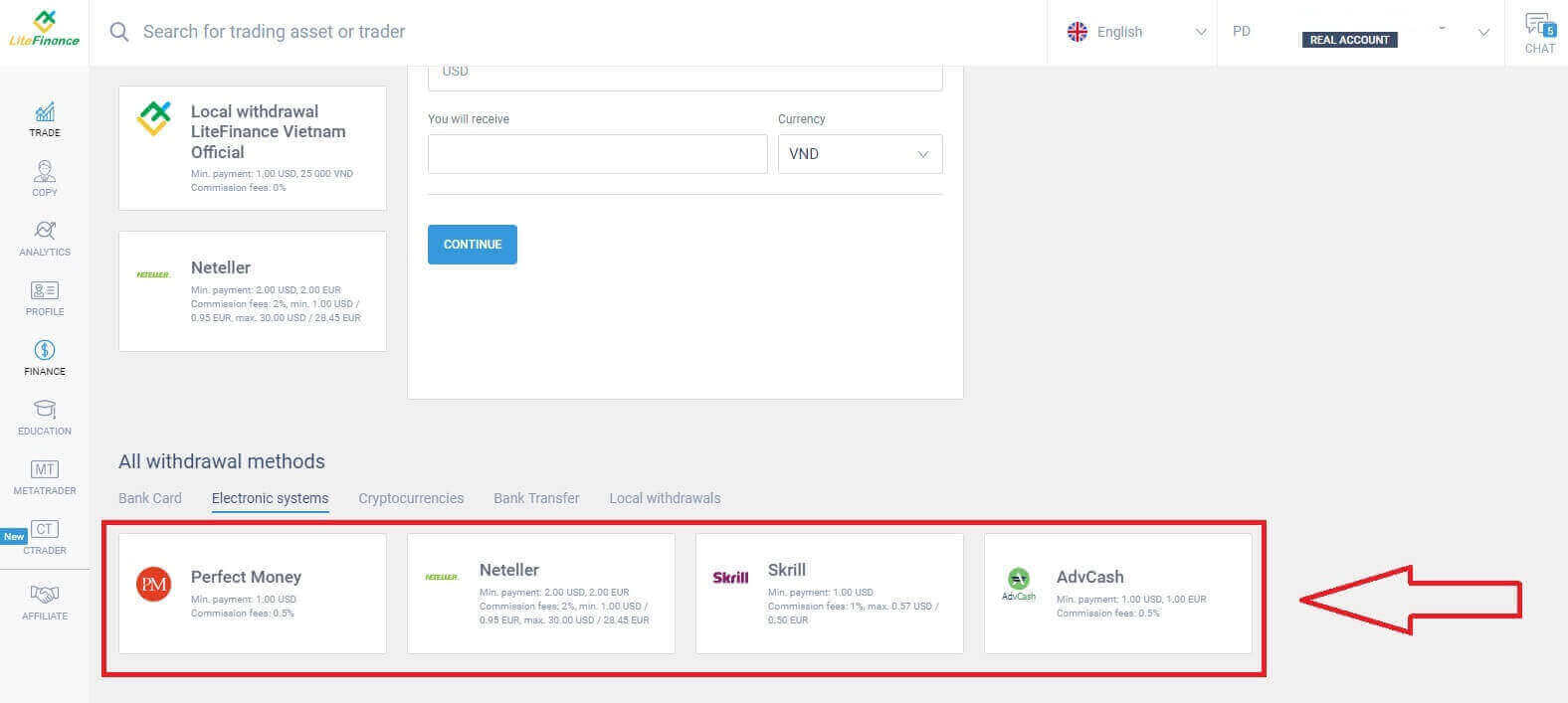
Шығаруды жалғастыру үшін келесі негізгі қадамдарды орындау қажет:
- Шығаруға болатын сауда шотын таңдаңыз.
- Ақшаны алу үшін әмиянды таңдаңыз (егер әмиян кем дегенде бір рет салынбаған болса, әмиянды қосу үшін «ҚОСУ» түймесін басыңыз).
- Шығарылатын ақша сомасын кемінде 1 АҚШ доллары немесе оның басқа валюталардағы баламасын енгізіңіз (Егер сіз шотыңыздағы ағымдағы теңгерімнен жоғары соманы енгізсеңіз, дисплей таңдалған шоттағы қолжетімді ең жоғары соманы көрсетеді).
- Жалпы валютаны таңдаңыз.
- Комиссиялық алымдарды шегергеннен кейін алатын соманы тексеріңіз (0,5%).
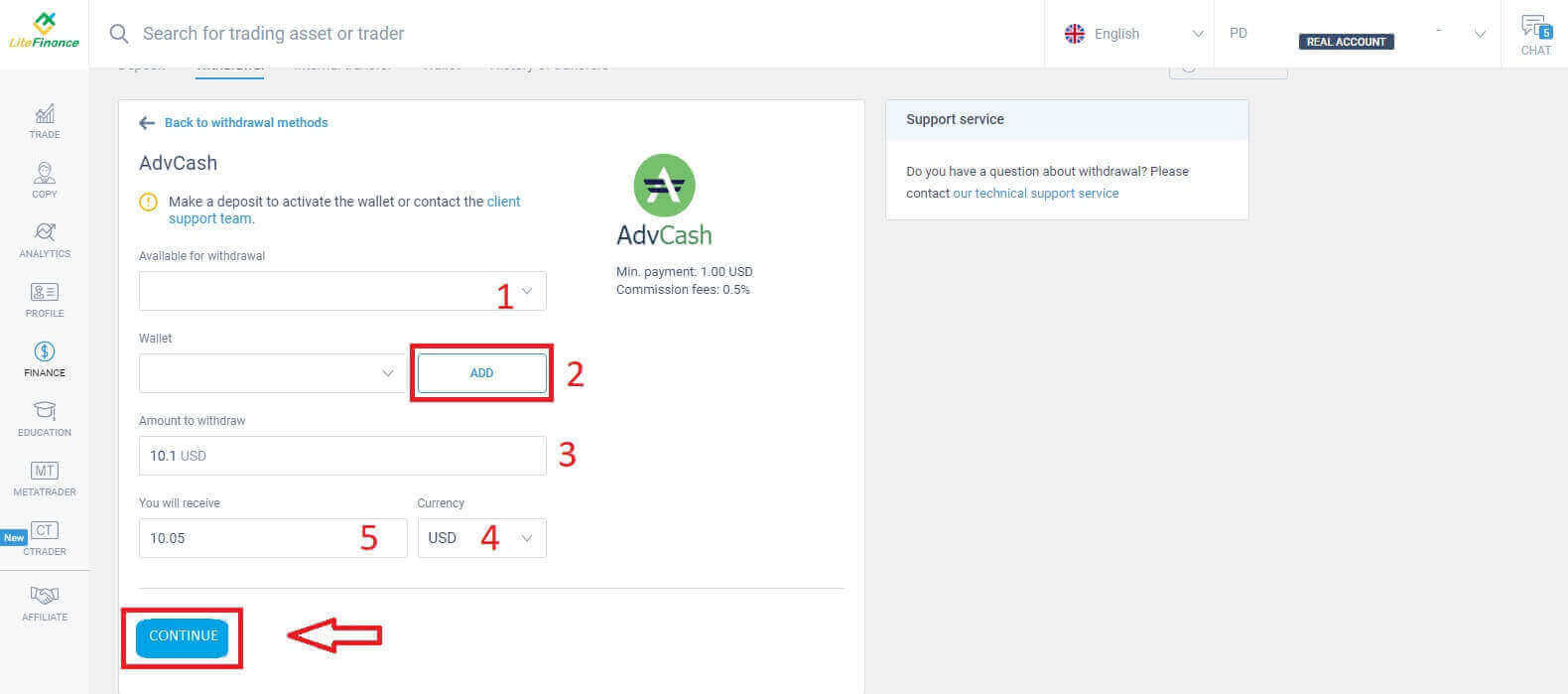
Осы қадамдарды орындағаннан кейін «ЖАЛҒАСТЫРУ» пәрменін таңдаңыз. Шығаруды аяқтау үшін келесі экрандағы нұсқауларды орындаңыз.
Криптовалюталар
Бұл әдісте LiteFinance cryptocurrency үшін әртүрлі нұсқаларды ұсынады. Шығаруды бастау үшін қалауыңыз бойынша олардың біреуін таңдаңыз.Бұл әдісті пайдалану кезінде есте сақтау қажет кейбір шағын ескертулер:
- Сіздің әмияныңыз бұрын белсендірілген болуы керек (кем дегенде бір депозит салу арқылы). Әйтпесе, «клиенттерді қолдау тобы» мәтінін басу арқылы тұтынушыларды қолдау тобына хабарласыңыз .
- Бұл төлем әдісін пайдалану үшін сіз өзіңізді растауыңыз керек. Профильді және банк картаңызды растамаған болсаңыз, мына жазбаны қараңыз: LiteFinance жүйесінде есептік жазбаны қалай тексеруге болады .
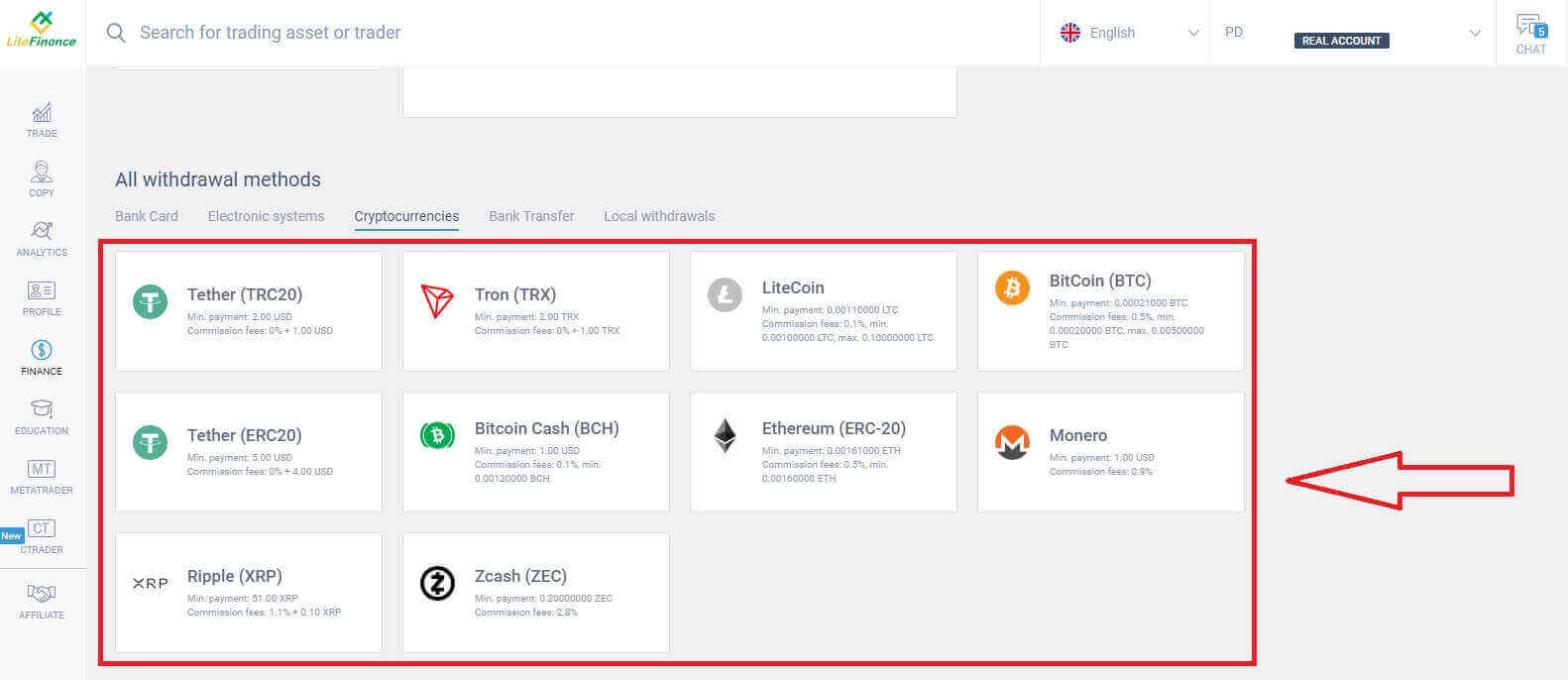
Шығаруды бастау үшін мына қадамдарды орындау керек:
- Шығаруға болатын сауда шотын таңдаңыз.
- Ақшаны алу үшін әмиянды таңдаңыз (егер әмиян кем дегенде бір рет салынбаған болса, әмиянды қосу үшін «ҚОСУ» түймесін басыңыз).
- Шығарылатын ақша сомасын кемінде 2 АҚШ доллары немесе оның басқа валюталардағы баламасын енгізіңіз (Егер сіз шотыңыздағы ағымдағы теңгерімнен жоғары соманы енгізсеңіз, дисплей таңдалған шоттағы қолжетімді ең жоғары соманы көрсетеді).
- Жалпы валютаны таңдаңыз.
- 1 АҚШ доллары комиссиялық алымды шегергеннен кейін алатын соманы тексеріңіз.
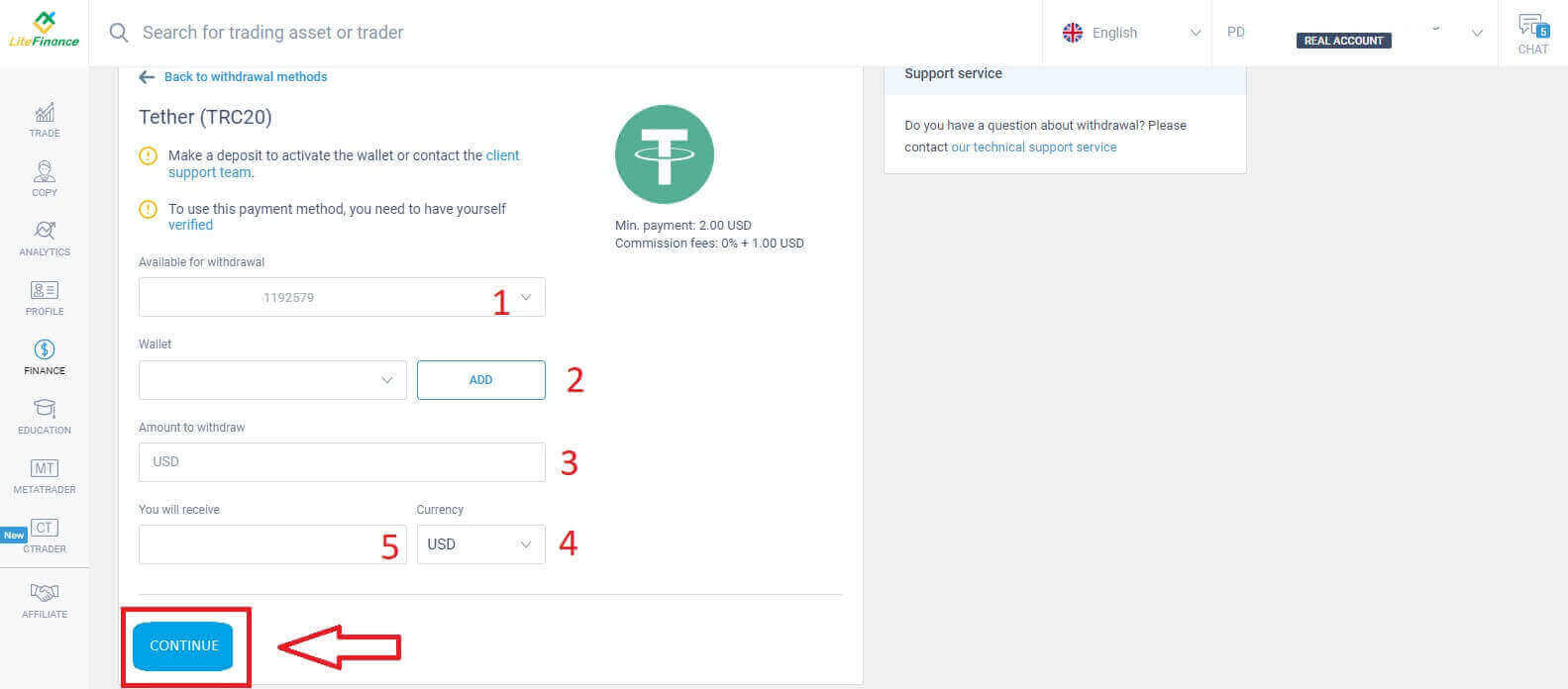
Осы әрекеттерді аяқтағаннан кейін «ЖАЛҒАСТЫРУ» түймесін басыңыз. Шығаруды аяқтау үшін келесі экранда берілген нұсқауларды орындаңыз.
Банктік аударым
Бұл әдіс үшін алдымен бірнеше әрекеттерді орындау керек, мысалы:- Шығаруға болатын сауда шотын таңдаңыз.
- Салым процесінде сақталған банк шоттарының бірін таңдаңыз. Сонымен қатар, қалаған тіркелгіңізді қосу үшін «ҚОСУ» түймесін басуға болады.
- Ең аз дегенде 300 000 VND немесе оның басқа валюталардағы баламасын енгізіңіз (егер сіз шотыңыздағы ағымдағы теңгерімнен жоғары соманы енгізсеңіз, дисплей таңдалған шоттағы қолжетімді ең жоғары соманы көрсетеді).
- Жалпы валютаны таңдаңыз.
- Сіз алатын соманы тексеріңіз (Бұл әдіс ақысыз.).
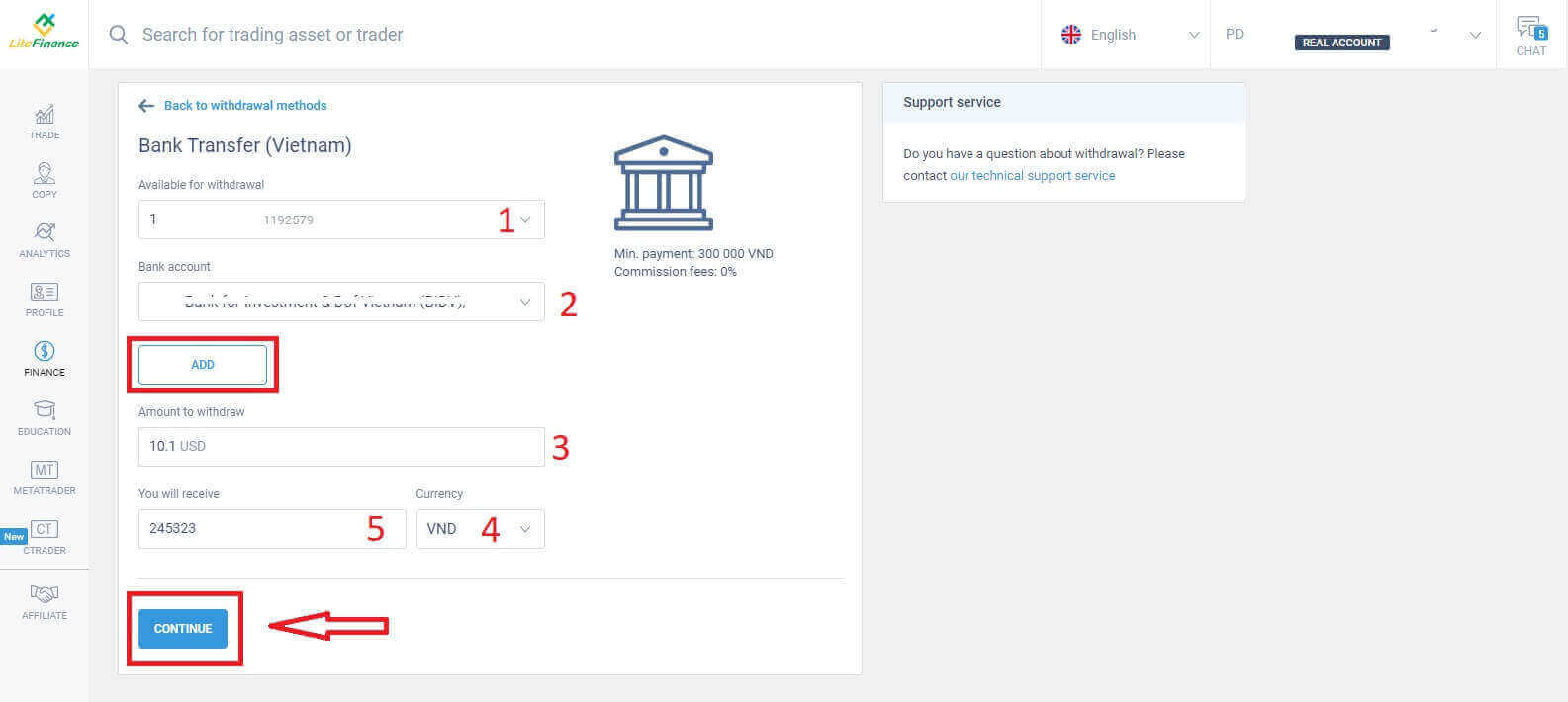
Бірден растау пішіні пайда болады, пішіндегі ақпаратты мұқият қарап шығыңыз, соның ішінде:
- Төлем әдісі.
- Комиссиялық алымдар (елге байланысты өзгеруі мүмкін).
- Таңдалған есептік жазба.
- Сіз қосқан банк шоты.
- Шығарылатын ақша сомасын кемінде 2 АҚШ доллары немесе оның басқа валюталардағы баламасын енгізіңіз (Егер сіз шотыңыздағы ағымдағы теңгерімнен жоғары соманы енгізсеңіз, дисплей таңдалған шоттағы қолжетімді ең жоғары соманы көрсетеді).
- Трансферт сомасы.
- Комиссия сомасы.
- Сіз алатын ақша.
- Осы кезде электрондық поштаңызға немесе телефон нөміріңізге 1 минут ішінде растау коды жіберіледі. Кодты алмасаңыз, оны әр 2 минут сайын қайта жіберуді сұрауға болады. Осыдан кейін өріске кодты енгізіңіз (төменде көрсетілгендей).
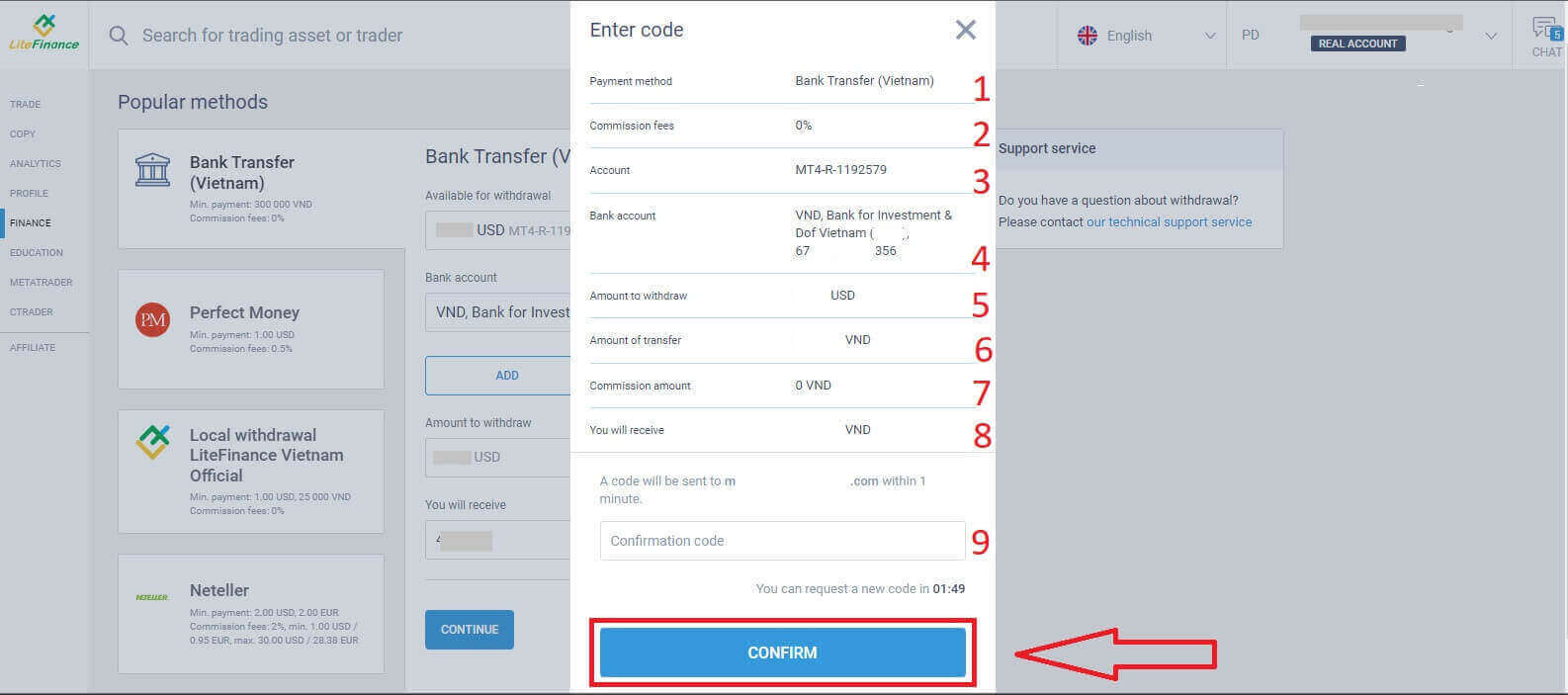
Құттықтаймыз, сіз шығару процесін аяқтадыңыз. Сіз сәтті хабарландыру аласыз және негізгі экранға қайта бағытталасыз. Жүйені өңдеуді, растауды және ақшаны таңдаған банктік шотыңызға аударуды күту ғана қалды.
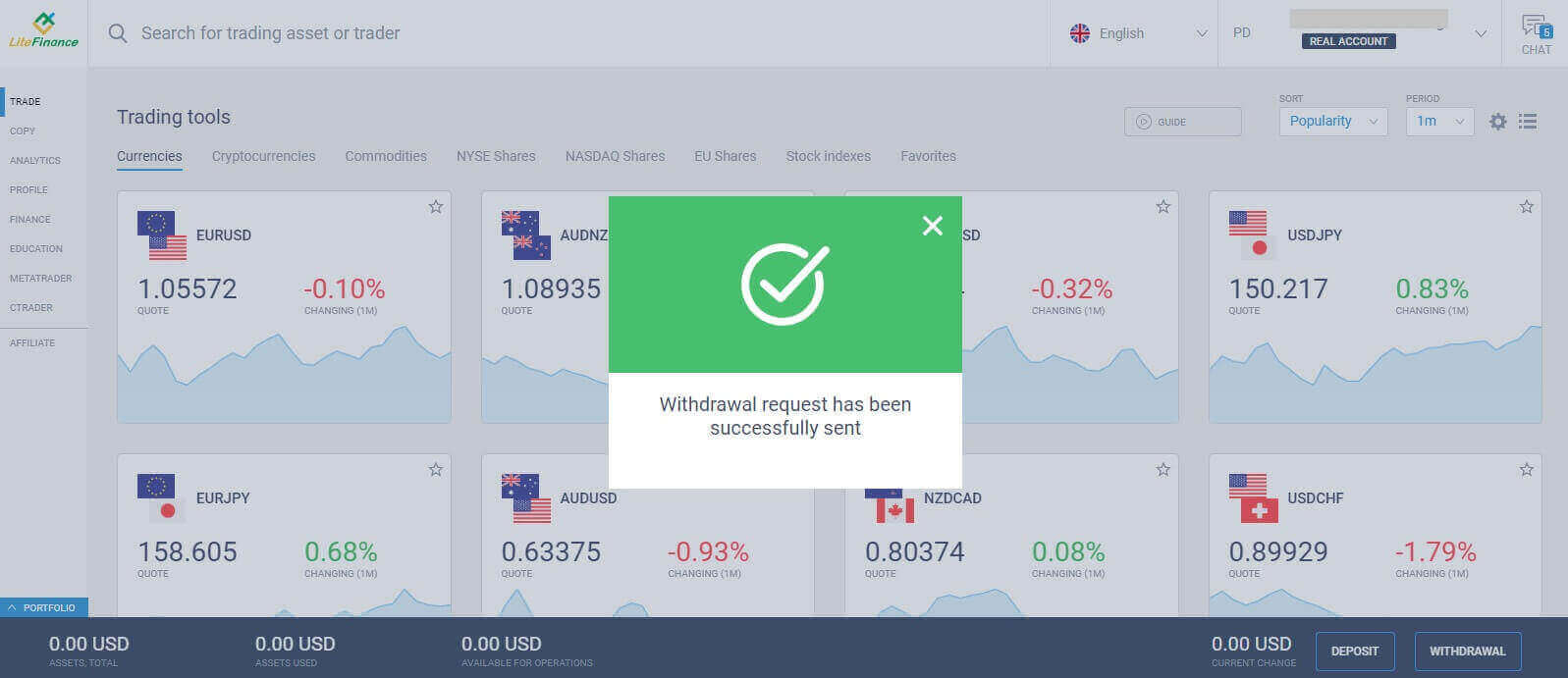
Жергілікті қайтарып алу
Басқа әдістер сияқты, бұл әдіс сізден кейбір негізгі ақпаратты ұсынуды талап етеді, мысалы:- Шығаруға болатын сауда шотын таңдаңыз.
- Ақшаңызды алу үшін әмиянды таңдаңыз (Шығаруға арналған әмиянды белсендіру үшін кем дегенде бір рет депозитке салу керек. Әйтпесе, «клиенттерді қолдау тобы» мәтінін басу арқылы тұтынушыларды қолдау тобына хабарласыңыз ) .
- Шығарылатын ақша сомасын кемінде 1 АҚШ доллары немесе оның басқа валюталардағы баламасын енгізіңіз (Егер сіз шотыңыздағы ағымдағы теңгерімнен жоғары соманы енгізсеңіз, дисплей таңдалған шоттағы қолжетімді ең жоғары соманы көрсетеді).
- Сіз алатын соманы тексеріңіз (бұл әдіс ақысыз).
- Сіздің тұратын еліңіз.
- Облыс.
- Сіздің тұрғылықты жеріңіздің пошталық индексі.
- Сіз тұратын қала.
- Сіздің мекенжайыңыз.
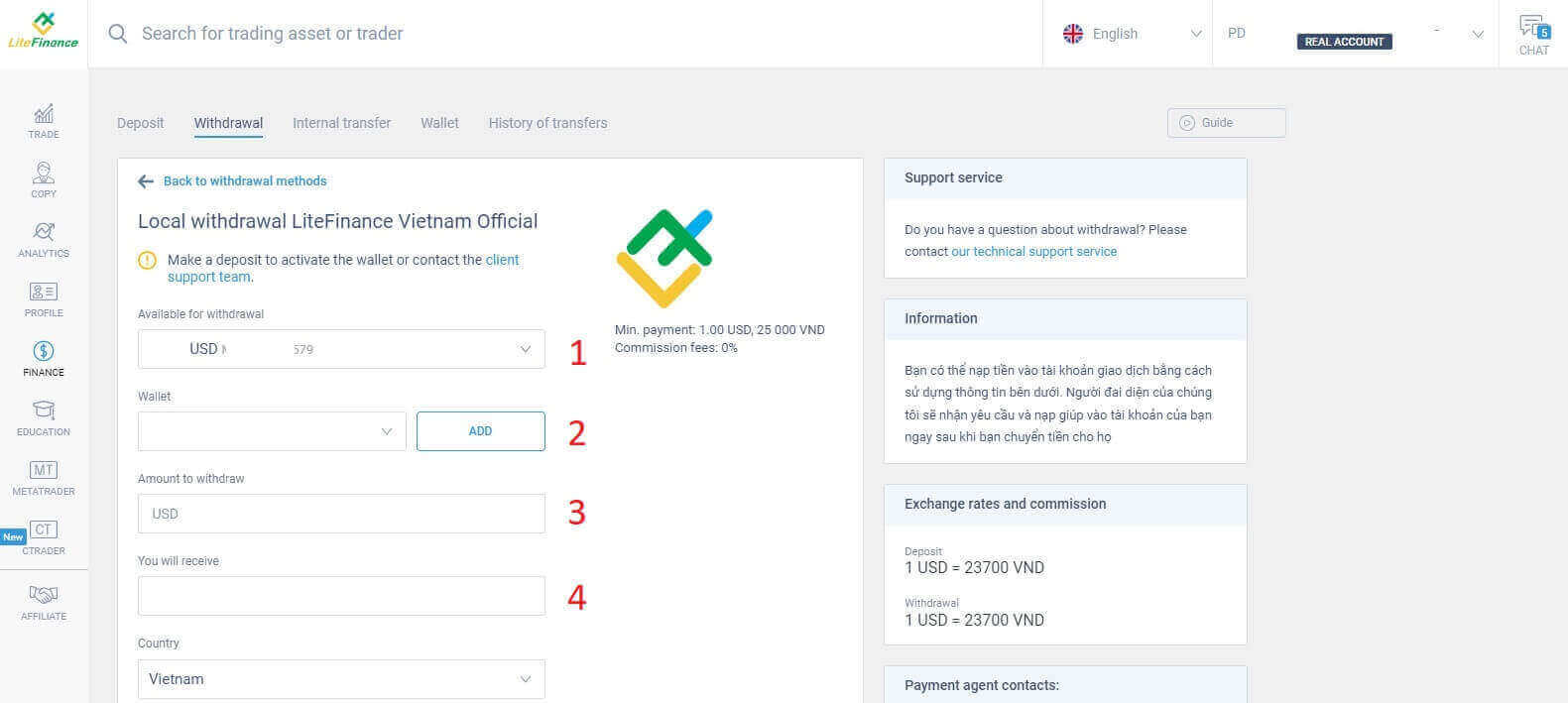
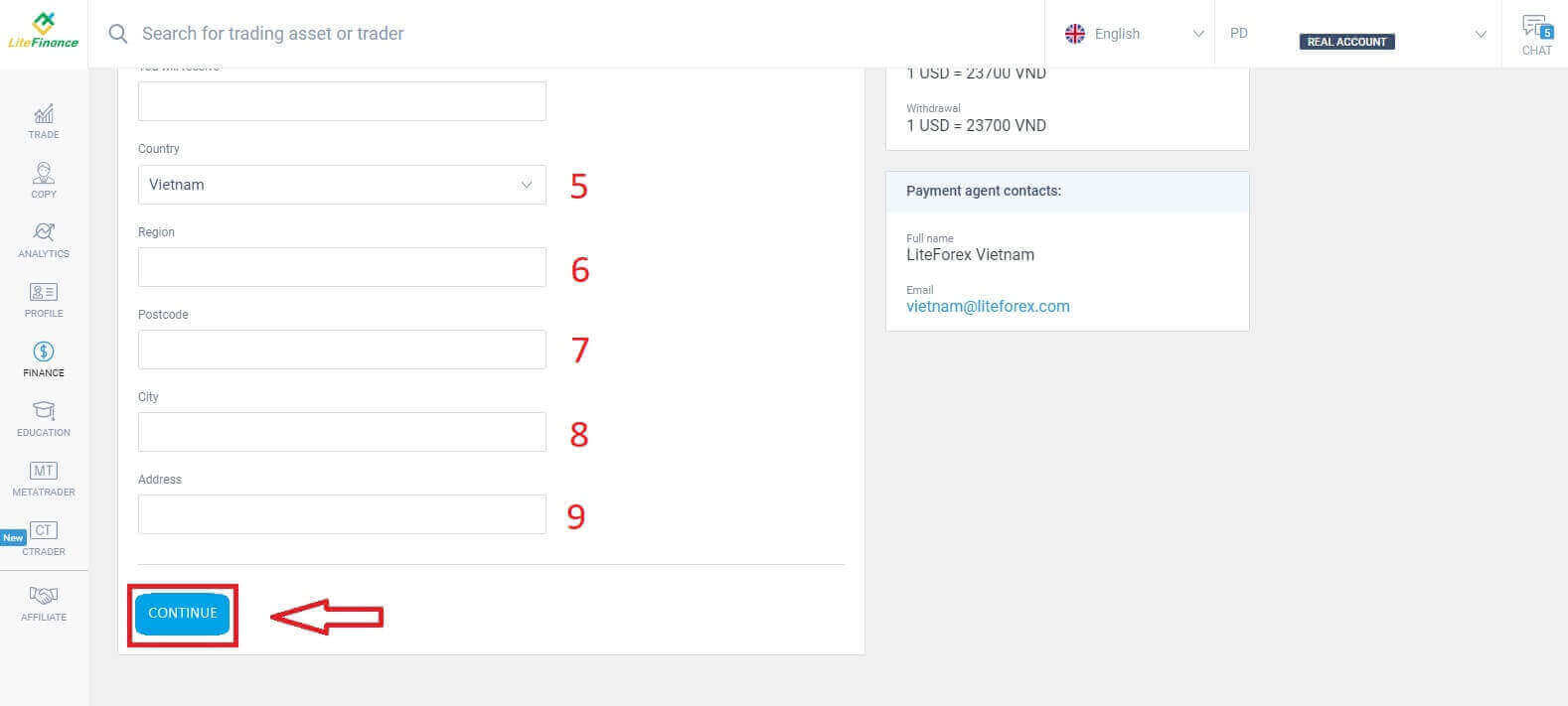
Ақпаратты толтырғаннан кейін жалғастыру үшін «ЖАЛҒАСТЫРУ» түймесін басыңыз. Бұл қадамда ақшаны алу процесін аяқтау үшін экрандағы нұсқауларды орындаңыз.
LiteFinance қолданбасы арқылы қаражатты қалай алуға болады
Смартфоныңызда LiteFinance мобильді қосымшасын іске қосыңыз. Содан кейін тіркелген электрондық поштаңызды және парольді енгізу арқылы сауда тіркелгіңізге кіріңіз. Тіркелген тіркелгіңіз болмаса немесе жүйеге қалай кіру керектігін білмесеңіз, мына нұсқаулықты қараңыз: LiteFinance жүйесінде тіркелгіні қалай тіркеу керек .Сәтті кіргеннен кейін «Қосымша» бөліміне өтіңіз. «Қаржы»
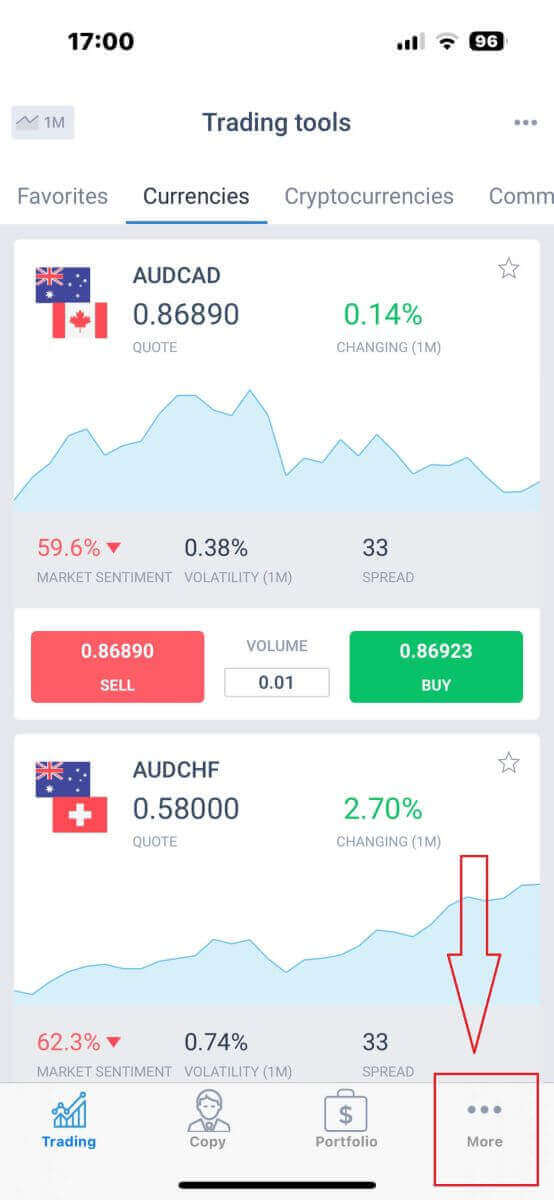
санатын тауып , оны таңдаңыз. Сіз оны әдетте негізгі мәзірде немесе бақылау тақтасында таба аласыз. Қаражатты алу транзакциясына өту үшін «Шеғаруды» таңдаңыз . Қаражатты алу аймағында сіз депозиттік опциялардың ауқымын табасыз. Өзіңізге ұнайтын әдісті таңдап, төмендегі әрбір әдіс үшін тиісті оқулықты қараңыз.
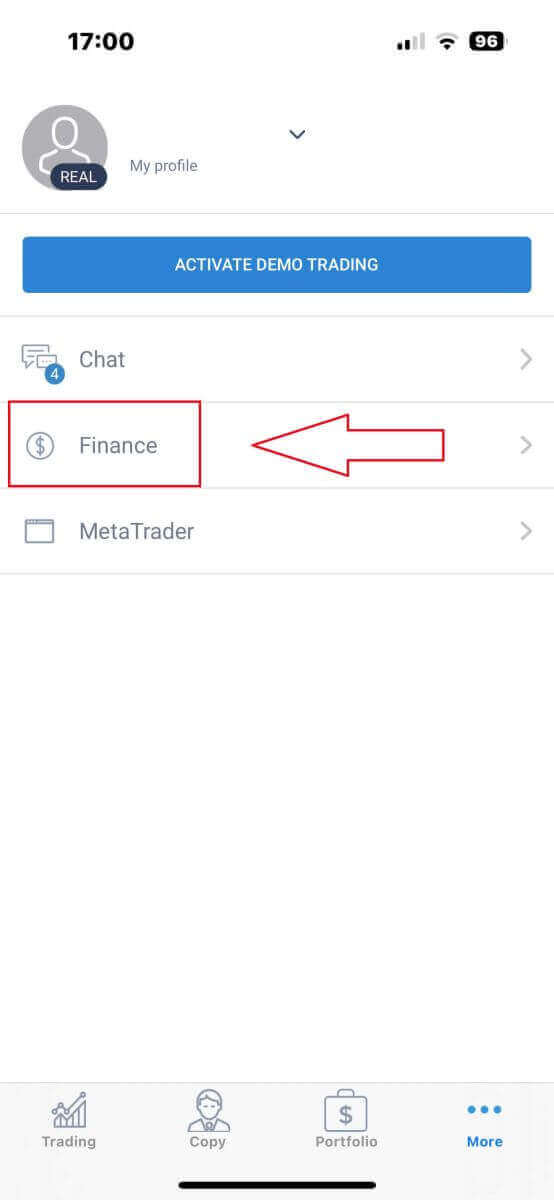

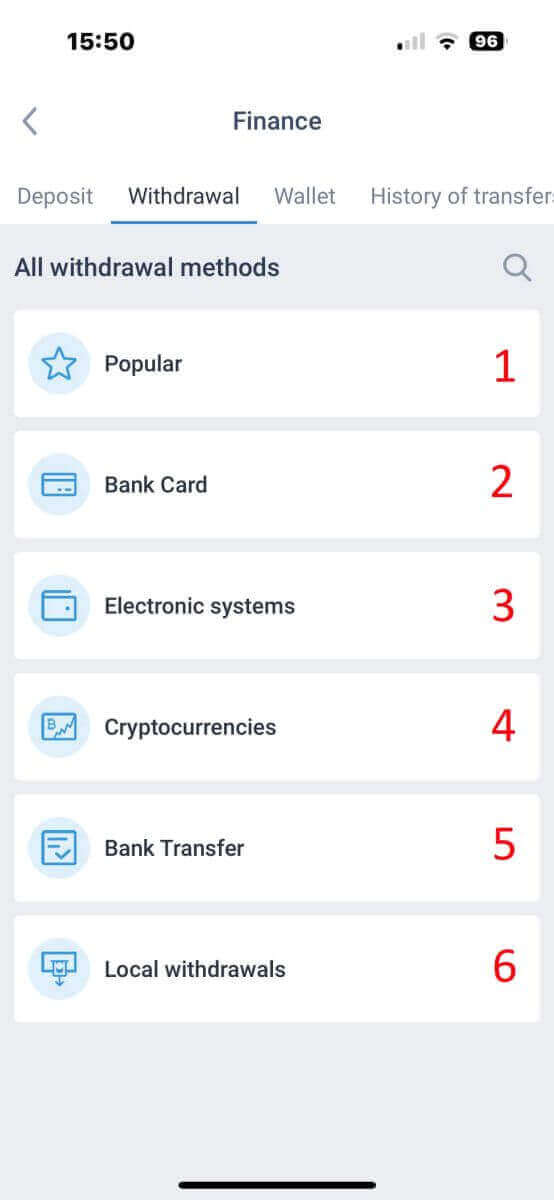
Банк картасы
Алдымен, «Барлық алу әдісі» бөлімінің астына төмен айналдырыңыз , содан кейін «Банк картасын» таңдаңыз .
Бұл төлем әдісін пайдалану үшін растау процесін аяқтау маңызды. (Егер профиліңіз және банк картаңыз әлі расталмаған болса, мына нұсқаулықты қараңыз: LiteFinance жүйесіне қалай кіру керек ). 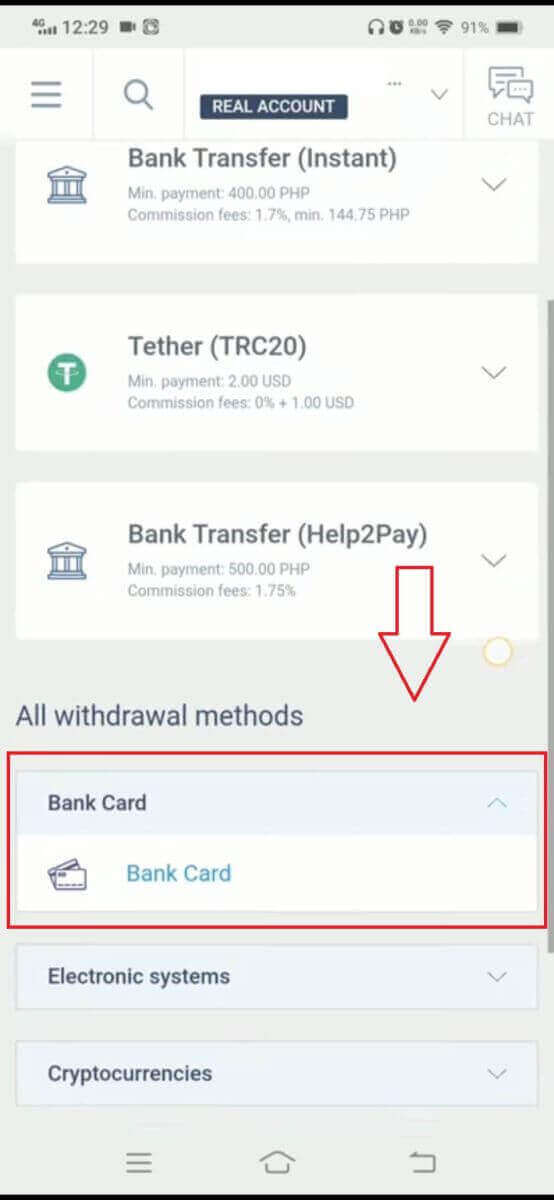
Әрі қарай, алу процесін бастау үшін банк картаңыз туралы ақпаратты және транзакция мәліметтерін толтырыңыз:
- Шығаруға болатын сауда шотын таңдаңыз.
- Ақшаңызды алу үшін картаны таңдаңыз (егер карта кем дегенде бір рет салынбаған болса, картаны қосу үшін «ҚОСУ» түймесін басыңыз).
- Шығарылатын ақша сомасын кемінде 10 АҚШ доллары немесе оның басқа валюталардағы баламасын енгізіңіз (Егер сіз шотыңыздағы ағымдағы теңгерімнен жоғары соманы енгізсеңіз, дисплей таңдалған шоттағы қолжетімді ең жоғары соманы көрсетеді).
- Жалпы валютаны таңдаңыз.
- Кемінде 10 АҚШ доллары (2% және ең азы 1,00 USD/EUR) болатын комиссиялық алымдарды шегергеннен кейін алатын соманы тексеріңіз.
Криптовалюталар
Біріншіден, сіз еліңізде қолжетімді криптовалюта таңдауыңыз керек.
Бұл әдісті пайдаланған кезде мына маңызды жайттарды ескеріңіз:
- Әмияныңыздың алдын ала белсендірілгеніне көз жеткізіңіз, оған кем дегенде бір депозит жасау арқылы қол жеткізуге болады. Ол іске қосылмаған жағдайда, «клиентке қолдау көрсету тобы» сілтемесін басу арқылы тұтынушыларды қолдау тобына хабарласыңыз .
- Бұл төлем әдісін пайдалану үшін сіз өзіңіз үшін растау процесін аяқтауыңыз керек. Профильді және банк картаңызды әлі растамаған болсаңыз, LiteFinance жүйесінде есептік жазбаны қалай тексеруге болады деген нұсқаулықты қараңыз .
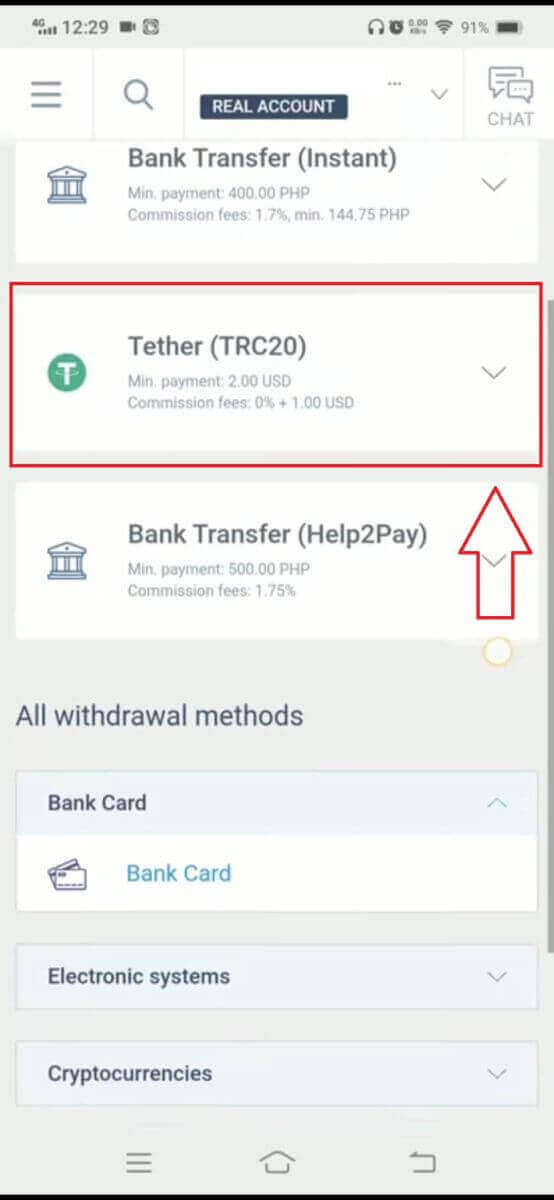
Шығару процесін бастау үшін мыналар қажет қадамдар:
Қаражатты алғыңыз келетін сауда шотын таңдаңыз.
Қаражатты алу үшін әмиянды таңдаңыз. Әмиянды бұрын қоспаған болсаңыз (кемінде бір рет депозитке салу арқылы), оны қосу үшін «ҚОСУ» түймесін басыңыз.
Шығару сомасын енгізіңіз, ол кемінде 2 АҚШ доллары немесе басқа валюталардағы баламасы болуы керек (Егер сіз ағымдағы шотыңыздағы теңгерімнен жоғары соманы енгізсеңіз, жүйе таңдалған шоттағы максималды қолжетімді соманы көрсетеді).
Шешім алу үшін қолайлы валютаны таңдаңыз.
1 АҚШ доллары көлеміндегі комиссиялық алымды шегергеннен кейін алатын соңғы соманы тексеріңіз (елге байланысты өзгеруі мүмкін).
Келесі қадамда экранда көрсетілгендей қалған қадамдарды орындаңыз.
Банктік аударым
Біріншіден, еліңізде қолжетімді банктік аударымды таңдаңыз.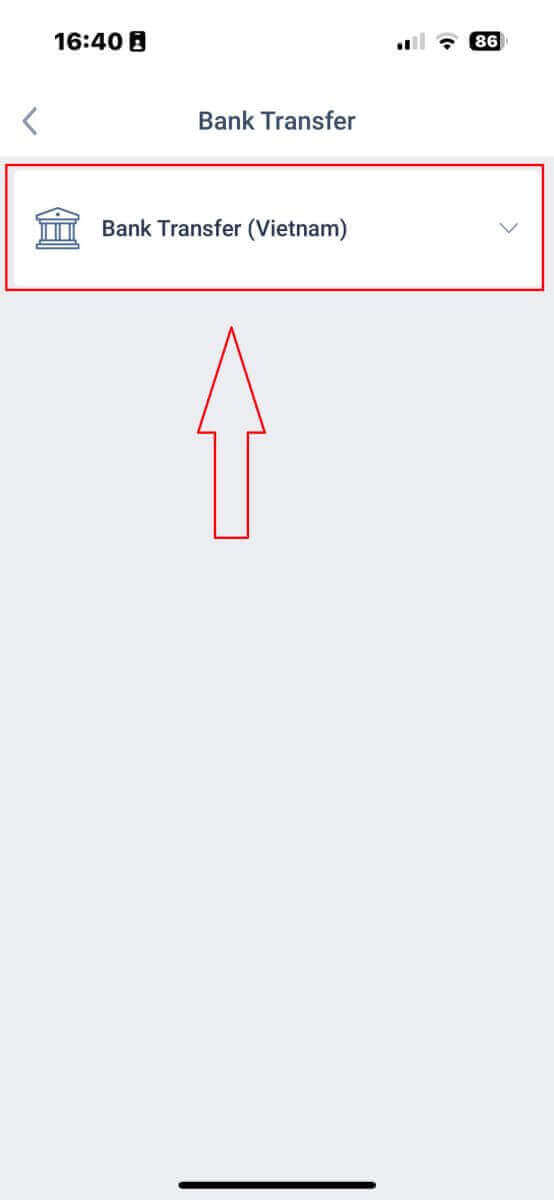
Әрі қарай, ақшаны алу процесін жалғастыру үшін сізден кейбір ақпаратты ұсыну қажет:
- Шығаруға болатын сауда шотын таңдаңыз.
- Егер оның ақпараты бұрын сақталған болса, банк шотын таңдаңыз. Әйтпесе, сақталған шоттардан басқа алып тастағыңыз келетін банк шотын қосу үшін «ҚОСУ» түймесін түртіңіз.
- Ең аз дегенде 300000 VND немесе оның басқа валюталардағы баламасын енгізіңіз (егер сіз шотыңыздағы ағымдағы теңгерімнен жоғары соманы енгізсеңіз, дисплей таңдалған шоттағы қолжетімді ең жоғары соманы көрсетеді).
- Сіз алатын ақшаны мұқият тексеріңіз.
- Шешім алу үшін қолжетімді валютаны таңдаңыз.
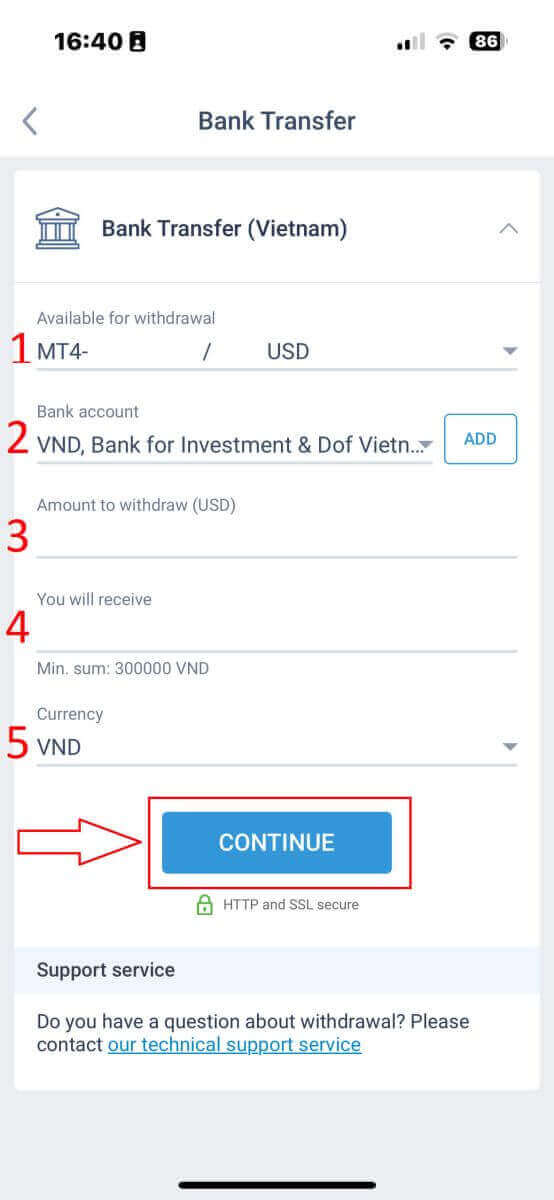
Бұл қадамда растау үшін жүйе QR кодын көрсетеді. Егер растау сәтті болса және барлық ақпарат дұрыс болса, жүйе сізге «Шығаруға сұрауыңыз сәтті жіберілді» деп хабарлайды. Осы сәттен бастап сіз ақшаны алғанға дейін бірнеше минуттан бірнеше сағатқа дейін созылуы мүмкін.
Жергілікті қайтарып алу
Қолжетімді жергілікті ақша алу әдісін таңдағаннан кейін алуды бастау үшін сізге кейбір ақпаратты толтыру қажет:- Шығару үшін қолжетімді шот.
- Қол жетімді әмиян депозит процесінен сақталады. Сонымен қатар, сіз «ҚОСУ» түймесін басу арқылы шығарғыңыз келетін әмиянды қосуға болады .
- Алғыңыз келетін ақшаны енгізіңіз (Егер сіз шотыңыздағы ағымдағы теңгерімнен жоғары соманы енгізсеңіз, дисплей таңдалған шоттағы қолжетімді ең жоғары соманы көрсетеді).
- Сіз алатын ақша.
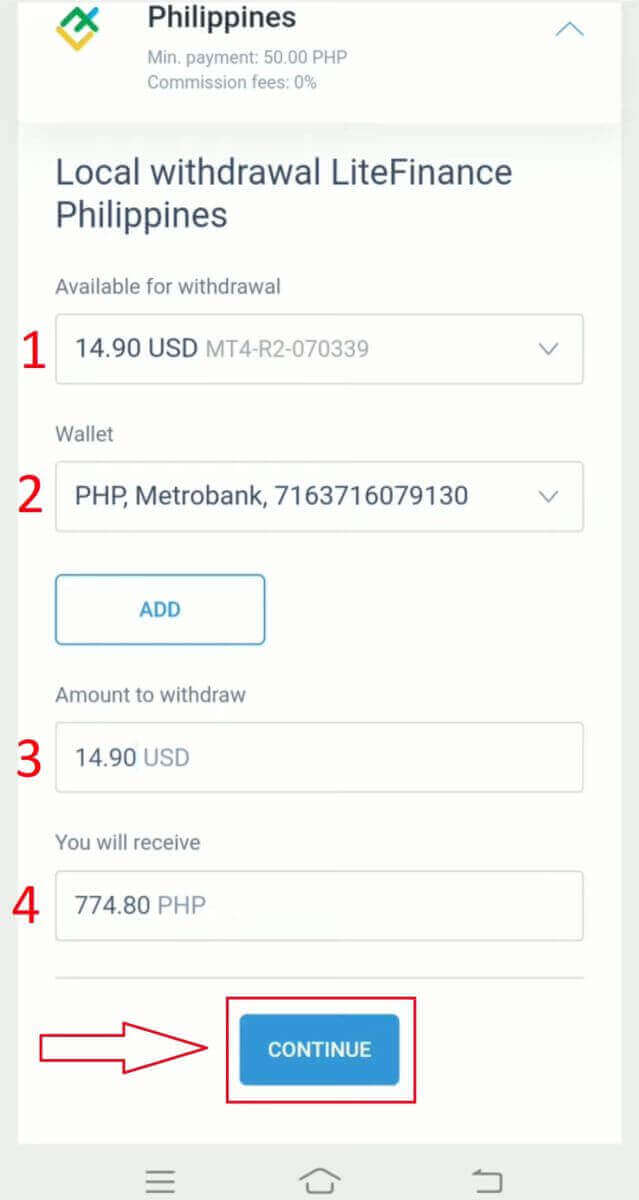
Соңында, осы кезеңде жүйе сіздің тексеруіңіз үшін QR кодын ұсынады. Тексеру сәтті болса және барлық берілген мәліметтер дәл болса, жүйе сізге қайтару туралы сұрауыңыз сәтті жіберілгенін хабарлайды. Осы кезең мен қаражатты алған кездегі ұзақтығы әртүрлі болуы мүмкін, бірнеше минуттан бірнеше сағатқа дейін.


